Page 1
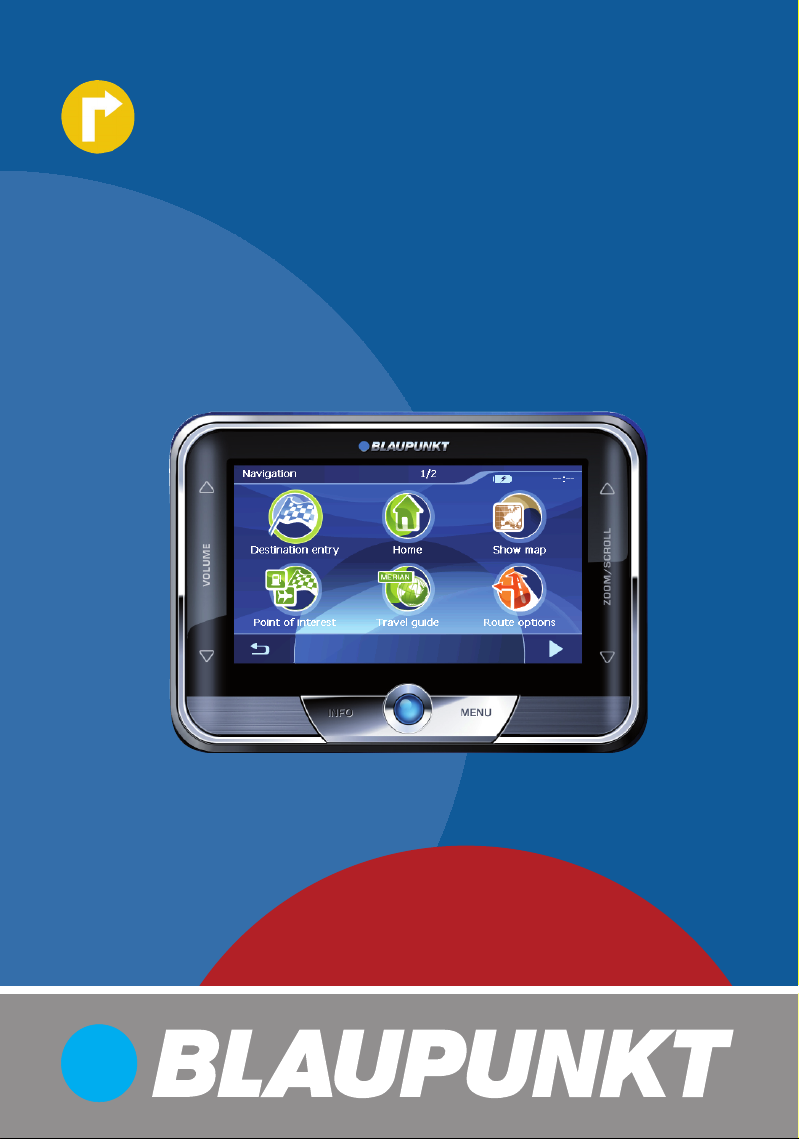
Mobile Navigation
TravelPilot Lucca 5.2
www.blaupunkt.com
Käyttö- ja asennusohje
Pitkä versio
Page 2

Laitteen esittely
1
2
3
4
5
6
7
8
:
;
9
<
=
>
?
2
Page 3
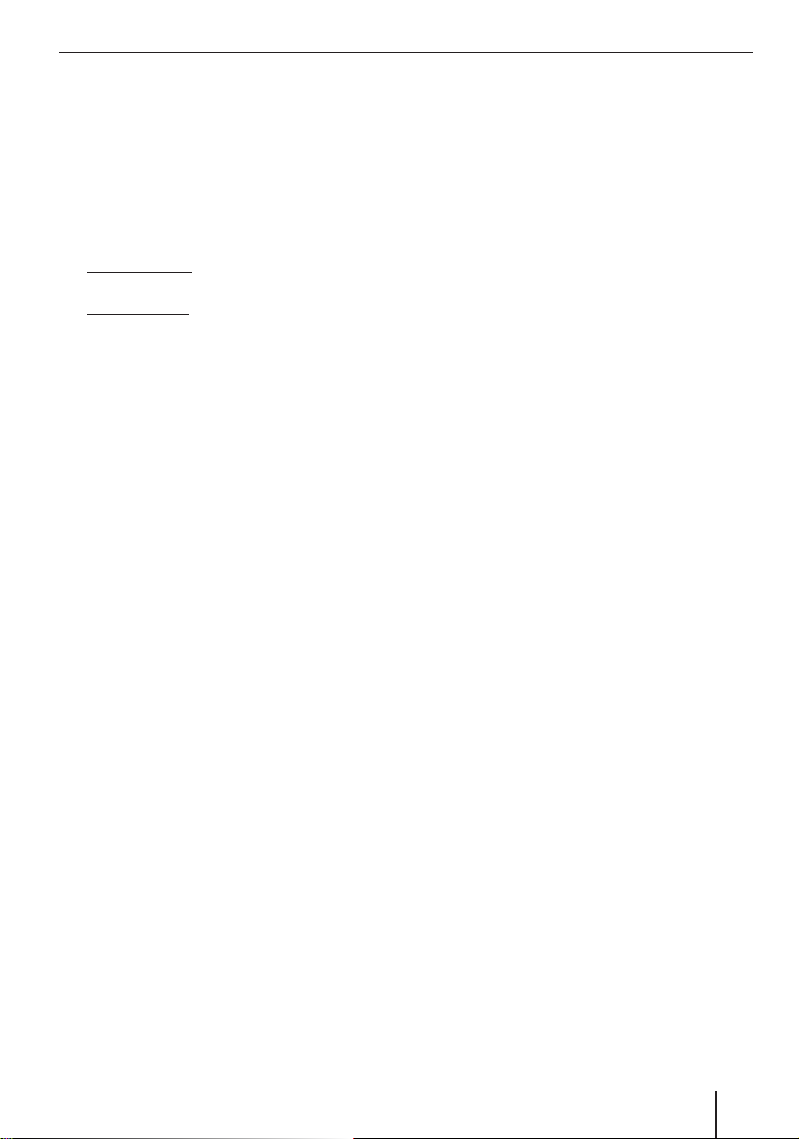
1 VOLUME-Touchslider-säädin: Muuta äänen-
voimakkuutta siirtämällä sormea Touchslider-säätimellä (ylöspäin, niin äänenvoimakkuus nousee, alaspäin, niin äänenvoimakkuus laskee).
2 INFO-näppäin: Toistaa viimeisimmän ajo-oh-
jeen.
3 Virtakatkaisin:
Lyhyt painallus: Käynnistää laitteen tai kytkee
sen lepotilaan.
Pitkä painallus (yli kolme sekuntia): Kytkee
laitteen pois päältä.
4 MENU-näppäin: Tällä näppäimellä pääset
päävalikkoon.
5 Kosketusnäyttö (Touchscreen): Kaikki syö-
töt ja Lucca-järjestelmän ohjaaminen suoritetaan helposti ja intuitiivisesti painamalla kosketusnäytöllä näkyviä painikkeita.
6 ZOOM-/SCROLL-Touchslider-säädin: Kart-
tanäytön aikana voit zoomata kuvaa lähemmäksi tai loitommaksi. Listoissa voit vierittää
luetteloa tällä Touchslider-säätimellä.
7 SD-Card-aukko
8 Liitin, jolla Lucca kytketään verkkolatauslait-
teeseen tai latauskaapelin avulla savukkeensytyttimeen.
9 Kuulokeliitäntä
: USB-liitäntä karttojen lukemiseen SD-Cardilta
; Connect Cradlen liitäntä
< Palautusnäppäin (Reset): Käynnistää Lucca-
järjestelmän uudelleen.
= Akkusuojus
> GPS-antennitulo
? TMC-antennitulo
Laitteen esittely
3
Page 4
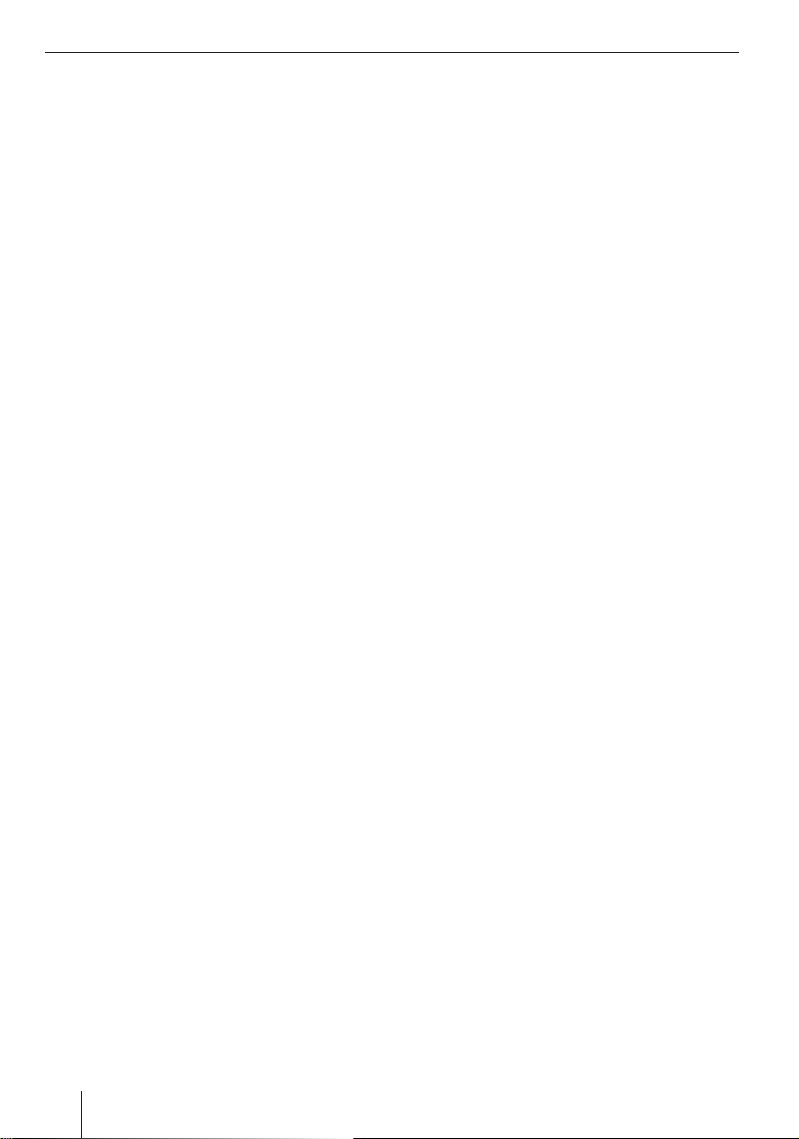
Sisällysluettelo
Lucca-järjestelmän toimitussisältö ........7
Turvallisuusohjeita ..............................7
Tarkoituksenmukainen käyttö ...............7
Navigointiin liittyviä turvallisuusohjeita ..7
Lucca-järjestelmän käsittelyyn liittyviä
turvallisuusohjeita .............................7
Lucca-järjestelmän ensimmäinen
käyttöönottokerta ...............................8
Suojakalvo ja suojukset ..........................8
Kielen asetus ........................................8
Palautusnäppäin ...................................8
Akun lataaminen ..................................8
Asennus autoon ..................................9
Kiinnittimen asennus ..........................9
Kiinnittimen irrotus .............................9
Connect Cradlen kiinnitys ...................9
Lucca-yksikön kiinnitys Connect
Cradleen ...........................................9
Lucca-järjestelmän irrotus ..................9
Kytkeminen päälle/pois ......................10
Ensimmäinen päällekytkentäkerta ......10
Kytkeminen päälle ............................10
Lepotilan aktivointi ...........................10
Kytkeminen pois päältä .....................10
Käyttösäätimet ..................................10
Peruspainikkeet ..................................10
Näyttönäppäimistö ..............................10
Välilyönnin syöttäminen ....................10
Numeroiden syöttäminen ..................11
Ääkkösten syöttäminen .....................11
Merkkien poistaminen ......................11
Listat .................................................11
Perusasetusten suorittaminen ............11
Aikavyöhykkeen asetus ........................11
Kotiosoitteen antaminen.......................12
PIN-kyselyn aktivoiminen ......................12
GPS-info .........................................12
4
Navigointi .........................................13
Navigointiin liittyviä yleisiä ohjeita ..........13
Kohdeosoitteeseen navigointi ...............13
Kohdeosoitteen syöttäminen .............13
Erikoiskohteeseen navigointi .................14
Erikoiskohteen valitseminen ..............14
Erikoiskohteen valinta lähiympäristöstä ....14
Erikoiskohteen valinta paikkakunnalta .... 15
Matkaoppaan käyttö ............................16
Valitse jokin matkakohde ...................16
Matkakohteen valinta lähiympäristöstä .. 16
Matkakohteen valinta paikkakunnalta ..17
Kohteen ottaminen kartalta ...................17
Karttanäkymän siirtäminen ................18
Kohteen ottaminen kartalta ................18
Kohteen ottaminen suosikeista ..............18
Suosikin ottaminen reittiopastukseen ... 18
Lisätoiminnot ..................................19
Kohteen ottaminen viimeisistä kohteista .... 19
Lisätoiminnot ..................................19
Kotiosoitteen käyttäminen kohteena .......19
Reittiopastus ......................................20
Reittivaihtoehtojen muuttaminen ........20
GPS-vastaanoton häiriö .....................20
Reittiopastuksen lopettaminen ...........20
Perille saapuminen kohteeseen ..........21
Kohteiden hallinta ...............................21
Kohteiden tallentaminen ...................21
Kohteen tallennus viimeisien
kohteiden joukosta ...........................21
Kohteen nimen muuttaminen .............21
Kohteen poistaminen ........................22
Kaikkien kohteiden poisto ..................22
Reittisuunnittelu etapeittain ..................22
Reittipisteiden antaminen .................22
Reittipisteiden lisääminen .................23
Reittien tallennus ja muokkaaminen ....23
Järjestyksen muuttaminen ................23
Reitin tallennus ................................23
Reitin lataaminen .............................23
Reittipisteen poistaminen ..................23
Page 5
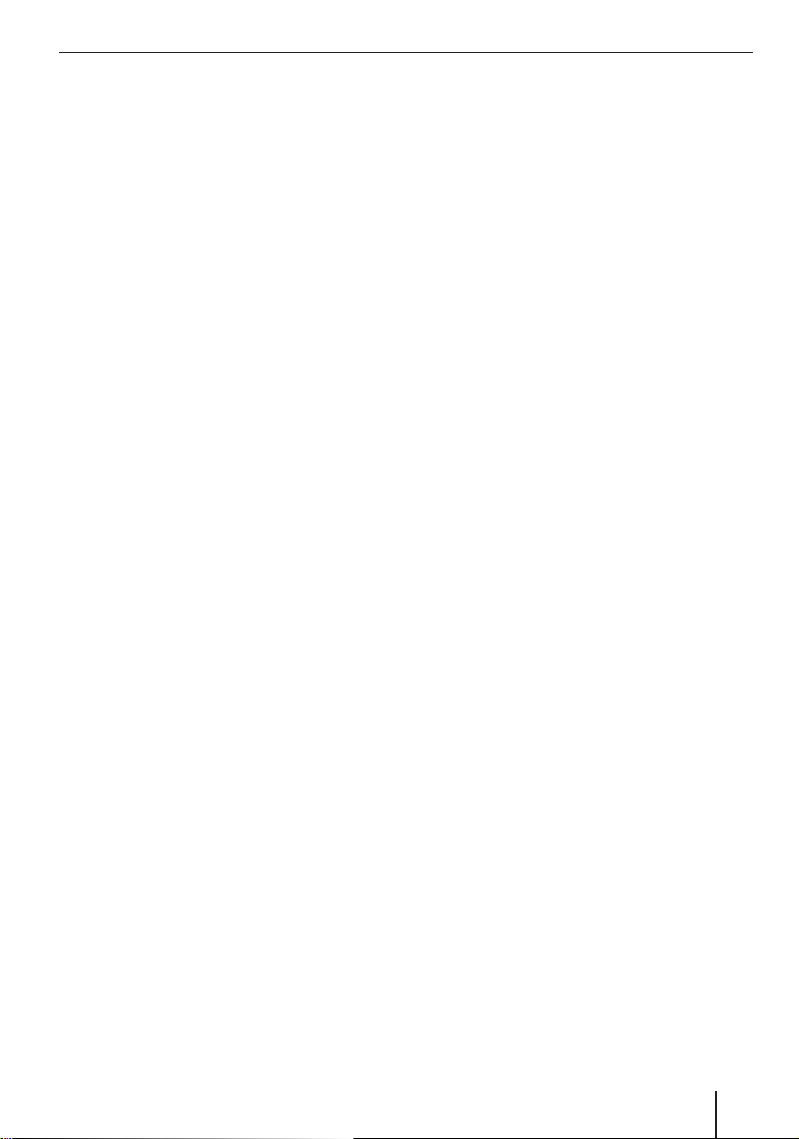
Sisällysluettelo
Koko reittilistan poistaminen ..............24
Reitin laskeminen .............................24
Reitin näyttäminen kartalla ................24
Simulaatio ..........................................24
Reittivaihtoehtojen määritys .................24
Karttanäyttö reittiopastuksen aikana ......25
Navigointiohjeet ...............................25
Reitti-informaatio .............................26
Viitoitus ..........................................26
Nopeusrajoitus ................................26
Käyttö kartan kanssa ............................26
Kartan käyttäminen ..........................26
Kartan näyttäminen ..........................26
Kartan näppäileminen .......................27
Painikkeet .......................................27
Lisätoiminnot ..................................28
Päivä-/yönäyttö ................................28
Mykistys .........................................28
Tien suljenta, tien suljennan lopetus ....28
Välikohteen lisääminen .....................28
Seuraava kohde ...............................28
Asetukset ........................................29
Reittivaihtoehdot .............................29
Lisäinformaatioiden näyttö kartalla .....29
Reitti-informaatio .............................29
Viitoitus ..........................................29
Nopeus ...........................................30
Lisätoiminnot navigoinnin aikana ...........30
Välikohteen liittäminen .........................30
Seuraavaan kohteeseen ajaminen ..........31
Reittiosuuksien sulkeminen ..................31
Manuaalinen sulkeminen ...................31
Tien suljennan poistaminen ...............31
TMC-toiminto ....................................32
TMC-antennin kytkeminen ....................32
TMC-toiminnon asetus .........................32
Ruuhkatiedotusten näyttäminen ............32
Lucca-järjestelmän määritysten
tekeminen ........................................33
Asetukset päävalikossa ........................33
Kieli ...............................................33
Aika ...............................................33
Esitystapa .......................................33
Tehdasasetukset .............................34
Touchscreen (Kosketusnäyttö) ...........34
Tuoteinformaatio ..............................34
Yökäyttömuoto ................................34
Varkaudenesto .................................34
Painikeääni .....................................34
Audio/video ....................................35
Asetukset navigointivalikossa ................35
Kotiosoitteen antaminen ...................35
Karttainformaatio .............................35
Reitti-informaatio .............................35
Reittisuunnittelu ..............................36
TMC ...............................................36
Kartan valinta ..................................36
Viitoitus ..........................................36
Nopeus ...........................................36
Automaattitila ..................................37
Mittayksikkö ....................................38
Esitystapa .......................................38
Äänenvoimakkuus ............................38
Puheohje ........................................38
Tiedonsiirto.......................................39
SD-Cardin tiekarttojen käyttäminen .......39
SD-Cardin mediatiedostojen käyttäminen .. 39
5
Page 6
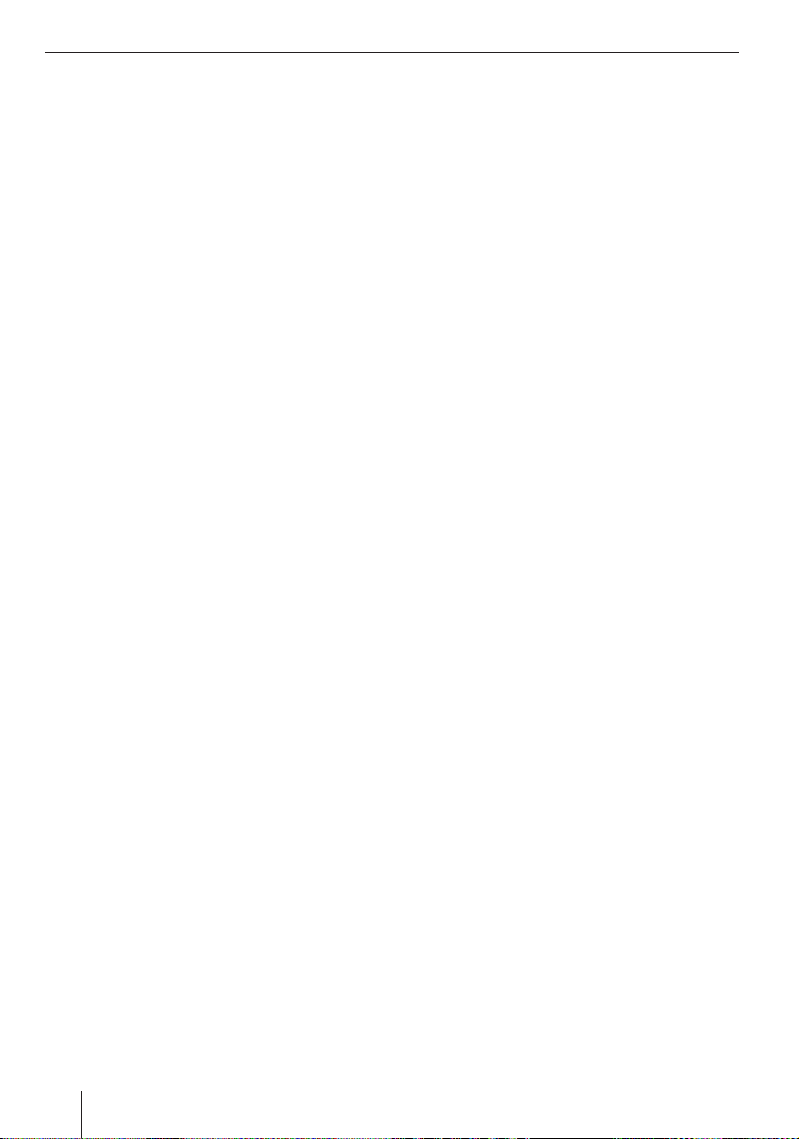
Sisällysluettelo
Mediasoitin .......................................40
SD-Cardin asettaminen paikalleen .........40
Mediasoittimen käynnistäminen ............40
Musiikkitiedostojen soittaminen ............40
Musiikkitiedostoissa navigoiminen ......40
Musiikkitiedostojen jatkuva soitto
(Repeat) .........................................40
Musiikkitiedostojen satunnaissoitto
(Shuffl e) .........................................40
Musiikkiselaimeen vaihtaminen ..........41
Kuvatiedostojen näyttäminen ................41
Kuvatiedostoissa navigoiminen ..........41
Kuvakansion näyttäminen ..................41
Kuvatiedostojen kääntäminen ............41
Kuvaselaimeen vaihtaminen ...............41
Diaesityksen (Slideshow) määritysten
tekeminen .......................................41
Diaesityksen käynnistäminen .............41
Videotiedostojen soittaminen ................42
Toiston keskeyttäminen .....................42
Ulkoisen audio-video-lähteen kytkeminen .. 42
Mediatoiston lopettaminen ...................42
SD-Cardin poistaminen paikaltaan .........42
Connect Cradle .................................43
Liitinnastajärjestys D-Sub
Connect Cradle ...................................43
Lisätarvikkeet .....................................44
Tekniset tiedot ..................................44
Käytöstä poistetun laitteen hävitys ....45
Korjaus-/noutopalvelu ........................45
Takuu ................................................45
Usein esitettyjä kysymyksiä / FAQ .......46
Vianetsintätaulukko ...........................47
6
Page 7

Toimitussisältö | Turvallisuusohjeita
Lucca-järjestelmän
toimitussisältö
Toimitus sisältää seuraavana kuvatut osat:
Lucca
•
Imukuppikiinnitin
•
Savukkeensytyttimeen kytkettävä latauskaapeli
•
Verkkolatauslaite 110 V - 230 V jännitteelle
•
USB-kaapeli
•
Antenni TMC-vastaanottoon
•
Käyttöohjeet (lyhyt versio)
•
DVD tiekartoilla ja käyttöohjeilla (pitkä versio),
•
palautusohjelma uudelleenasennusta varten
Connect Cradle
•
Turvallisuusohjeita
Lue oman etusi vuoksi seuraavat turvallisuusohjeet ja varoitukset huolellisesti läpi ennen kuin otat
Lucca-järjestelmän käyttöön.
Tarkoituksenmukainen käyttö
Laite on suunniteltu autossa tapahtuvaan mobiiliin käyttöön. Sitä voidaan käyttää myös jalkaisin
liikuttaessa.
Navigointitiedot eivät sisällä kuorma-autojen,
linja-autojen ja asuntoautojen navigoinnissa tarvittavia erikoistietoja, kuten korkeus-, leveys- tai
painorajoituksia!
Lucca-järjestelmää voidaan käyttää vain rajoitetusti navigointiin tieverkon ulkopuolella (Offroad).
Navigointiin liittyviä turvallisuusohjeita
Tieopasteet ja liikennemerkit ovat etusijalla navigointijärjestelmän antamiin ohjeisiin nähden.
Noudata Lucca-järjestelmän antamia ohjeita vain
ajotilanteiden ja liikennesääntöjen niin salliessa!
Lucca ohjaa sinut kohteeseen myös silloin, kun sinun pitää poiketa suunnitellulta reitiltä.
Huomautuksia:
Suunnittele reitit mieluiten jo ennen aja-
•
maan lähtemistä. Jos matkan aikana on
syötettävä uusi reitti, aja siinä tapauksessa
seuraavalle pysäköinti- tai taukopaikalle!
Jos et joskus ymmärrä puheopastusta tai
•
et ole varma, mitä seuraavassa risteyksessä tulee tehdä, tällöin voit katsoa nopeasti
neuvoa kartta- tai nuolinäytöstä.
Lucca-järjestelmän käsittelyyn liittyviä
turvallisuusohjeita
Huomio:
Suojaa laite kastumiselta, koska se ei ole vesitiivis
eikä sitä ole suojattu vesiroiskeilta.
Huomautuksia:
Irrota Lucca-järjestelmän virtapistoke, jos
•
pysäköit auton yli kolmeksi vuorokaudeksi.
GPS-vastaanotin kuluttaa koko ajan virtaa
ja voi muuten tyhjentää auton akun.
Älä irrota pistoketta johdosta vetämällä.
•
Johto voi muuten vaurioitua!
Älä käytä laitteen puhdistukseen voimak-
•
kaita liuotinaineita. Käytä ainoastaan kostutettua ja nukkaamatonta liinaa.
Huomio:
Onnettomuuksien välttämiseksi älä tee mitään säätötoimenpiteitä Lucca-järjestelmään ajon aikana!
Katso näyttöön ainoastaan silloin, kun liikennetilanne on riittävän rauhallinen!
7
Page 8
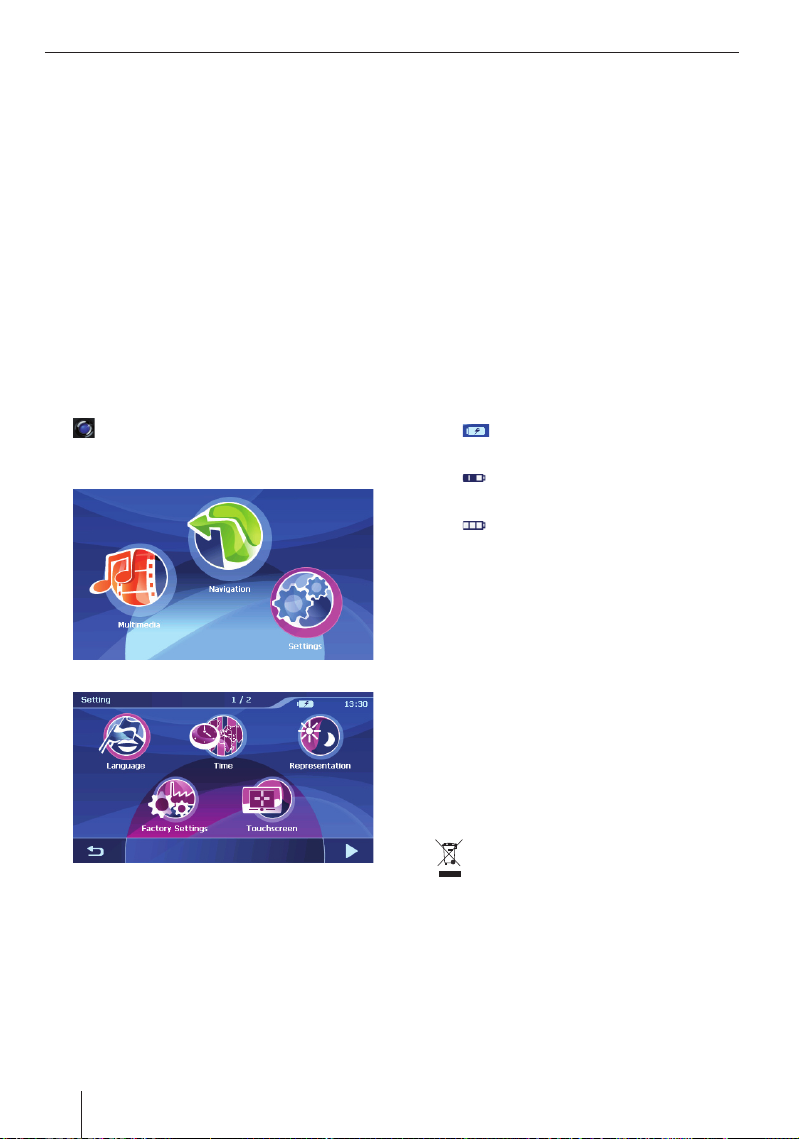
Lucca-järjestelmän ensimmäinen käyttöönottokerta | Akun lataaminen
Lucca-järjestelmän
ensimmäinen käyttöönottokerta
Suojakalvo ja suojukset
Poista ennen ensimmäistä käyttökertaa näytön
päällä oleva suojakalvo. Ennen kuin laitat SD-Cardin paikalleen aukkoon, ota Dummy-SD-Card pois.
Lucca-järjestelmän käytön jälkeen voit asettaa
Dummy-SD-Cardin jälleen koskettimien suojaksi.
Kielen asetus
Kun otat Lucca-järjestelmän ensimmäisen kerran
käyttöön, sinun täytyy valita kieli valikoille ja puheohjeille.
Kytke Lucca päälle painamalla näppäintä
쏅
3.
na päävalikon kohtaa Settings (Asetuk-
Pai
쏅
set).
Paina kohtaa Language (Kieli).
쏅
Näyttöön tule lista mahdollisista kielistä.
쏅
Vieritä kielilistaa siirtämällä sormea Touchslider-säätimellä 1.
쏅
Paina haluamaasi kieltä. Kieli ladataan ja näyttöön tulee päävalikko.
Palautusnäppäin
Palautusnäppäimellä voit käynnistää Lucca-järjestelmän uudelleen.
Paina Lucca-järjestelmän alapuolella olevaa
쏅
palautusnäppäintä <.
Akun lataaminen
Asennetun akun kanssa voit käyttää Lucca-järjestelmää jopa viisi tuntia ilman verkkovirtaa. Käyttöajan tarkka pituus riippuu tässä yhteydessä käyttötavasta.
Akun lataustilan ilmoitus näkyy näytön yläreunan
keskellä. Akkusymbolin tummien lohkojen lukumäärä ilmoittaa akun lataustilan (0 – 3 lohkoa).
Symbolien selitykset:
: Laite saa virtaa ulkoiselta virtaläh-
–
teeltä.
: Laite saa virtaa sisäiseltä akulta.
–
Akun lataustila on riittävä.
: Laite saa virtaa sisäiseltä akulta.
–
Akun lataustila on heikko.
Huomautus:
Jos akun lataustila on erittäin heikko, siitä
ilmoitetaan varoituksella.
쏅
Yhdistä akun lataamiseksi oheinen verkkolatauslaite tai savukkeensytyttimeen kytkettävä
latauskaapeli latausliittimeen 8.
Huomautus:
Käytä akkujen käyttöön ja lataukseen vain alkuperäistä latauslaitetta.
Latausaika on noin 5 – 6 tuntia.
Huomautus:
Älä hävitä viallisia akkuja talousjätteen
mukana, vaan toimita ne asiaankuuluvaan keräyspisteeseen.
8
Page 9
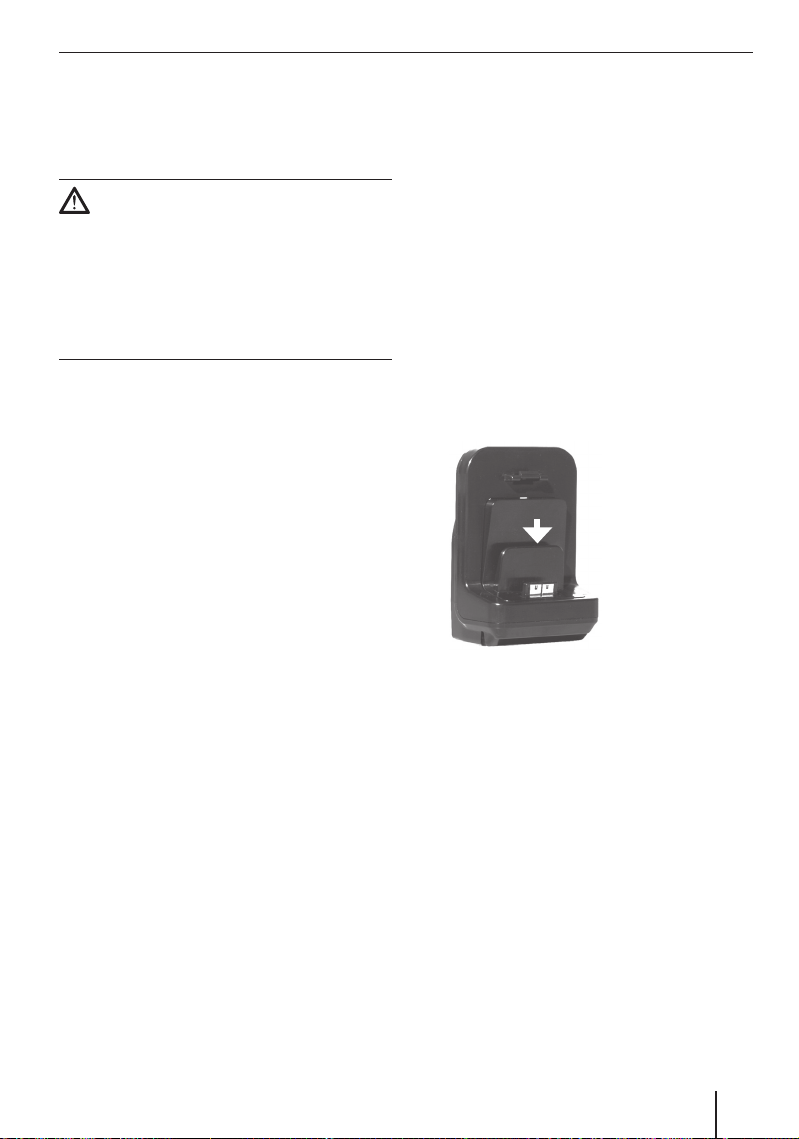
Asennus autoon
Asennus autoon
Väliaikaista autoon asennusta varten Lucca-järjestelmään kuuluu imukuppikiinnitin, joka kiinnitetään tuulilasiin.
Huomio:
Asenna Lucca niin, ettei se estä näkyvyyttä eikä
häiritse liikenteeseen keskittymistä.
Älä asenna Lucca-järjestelmää turvatyynyjen leviämisalueelle.
Huolehdi siitä, että Lucca ei vaaranna matkustajien turvallisuutta hätäjarrutuksessa.
Kiinnittimen asennus
Oheisen imukuppikiinnittimen kanssa voit asentaa Lucca-järjestelmän helposti autoon.
Etsi Lucca-järjestelmälle sopiva asennuspaikka.
쏅
Optimaalisen tartunnan varmistamiseksi lasin
täytyy olla pölytön ja rasvaton. Puhdista lasi
tarvittaessa etukäteen lasinpuhdistusliinalla.
Paina kiinnittimen imukuppilevy lasia vasten.
쏅
Käännä imukuppikiinnittimen vipu lasin
쏅
suuntaan.
Sen jälkeen voit suunnata kiinnittimen. Täl-
쏅
löin Lucca-järjestelmän kiinnityskisko tulee
kohdistaa pystysuoraan asentoon.
Kiinnittimen irrotus
Kun vaihdat autoa, voit irrottaa kiinnittimen vaivattomasti.
Käännä imukuppikiinnittimen vipu poispäin
쏅
lasista.
Irrota imukuppilevy varovasti reunan kohdalta
쏅
lasista, niin että imukupin ja lasin väliin pääsee ilmaa.
Vedä imukuppi varovasti pois lasista.
쏅
Connect Cradlen kiinnitys
Imukuppikiinnittimessä on kiinnityskohta Connect Cradlelle. Connect Cradle laajentaa Luccajärjestelmän toimintovalikoimaa. Ohjeet Connect
Cradlen kytkemiseksi autoradioon voit katsoa luvusta "Connect Cradle".
쏅
Napsauta Connect Cradle paikalleen imukuppikiinnittimeen.
Lucca-yksikön kiinnitys Connect Cradleen
Lucca-yksikön
nect Cradlelle.
쏅
Irrota kumisuojus kotelon alapuolelta.
Aseta Lucca Connect Cradlen kiinnityskoh-
쏅
dan päälle ja napsauta Lucca taaksepäin painamalla paikalleen.
Lucca-järjestelmän irrotus
Paina Connect Cradlen vivusta Lucca-yksi-
쏅
kön taustapuolella ja vedä Lucca-yksikköä
eteenpäin.
쏅
Ota Lucca yläkautta pois Connect Cradlestä.
Lucca-järjestelmän käytön jälkeen voit asettaa
kumisen suojuksen ja Dummy-SD-Cardin jälleen
koskettimien suojaksi.
alapuolella on kiinnitysaukko Con-
9
Page 10
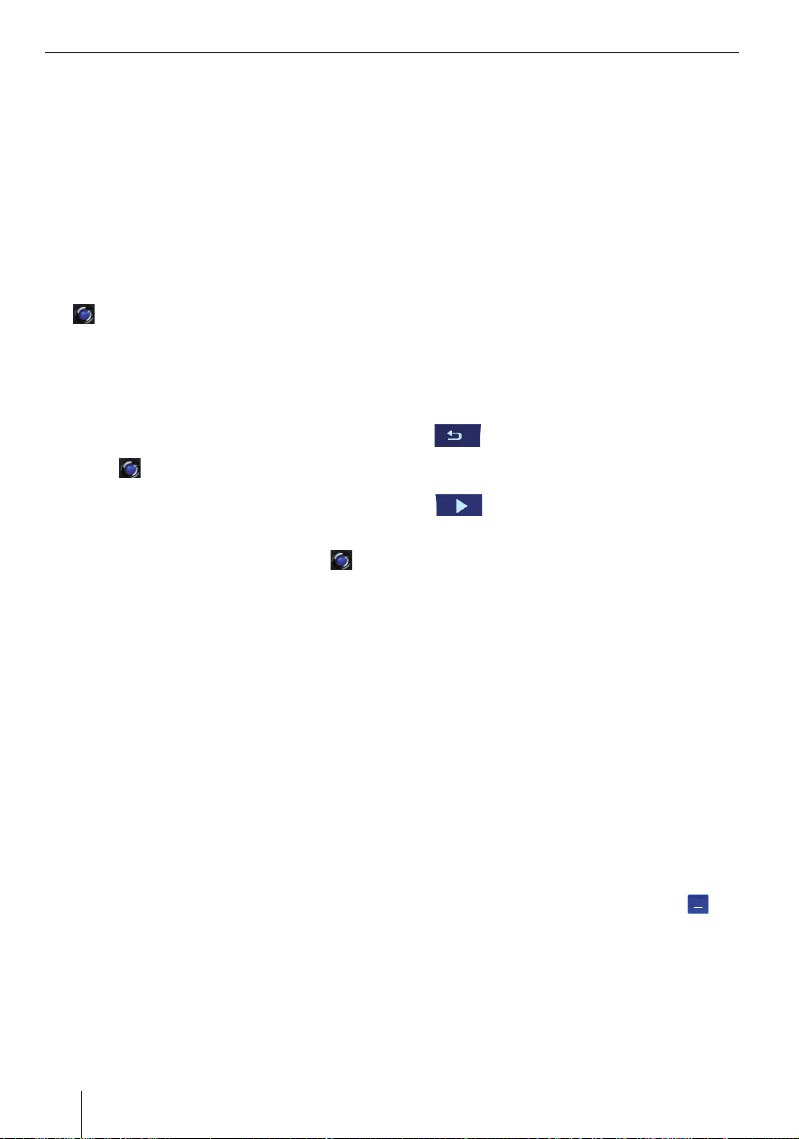
Kytkeminen päälle/pois | Käyttösäätimet
Kytkeminen päälle/pois
Ensimmäinen päällekytkentäkerta
Kun Lucca kytketään ensimmäisen kerran päälle,
ohjelmisto ladataan järjestelmään. Siksi päällekytkeminen voi kestää jopa yhden minuutin.
ensimmäisen reittiopastuksen käynnistäminen
vaatii hieman normaalia pitemmän ajan.
Kytkeminen päälle
Kytke Lucca päälle painamalla näppäintä
쏅
3.
Laite kytkeytyy päälle. (Jos laite on lepotilassa, viimeksi toiminnassa ollut näyttö tulee
esiin).
Lepotilan aktivointi
Paina lepotilan aktivoimiseksi lyhyesti näp-
쏅
päintä
Lucca siirtyy lepotilaan.
Kytkeminen pois päältä
Sammuta laite pitämällä näppäintä
쏅
painettuna yli kolme sekuntia.
Lucca kytkeytyy pois päältä.
Huomautus:
Lucca täytyy sammuttaa vain silloin, kun et
enää halua käyttää laitetta. Siitä huolimatta
Lucca tarvitsee sammutetussa tilassa jonkin
verran virtaa. Siksi on mahdollista, että akku
täytyy ladata pitemmän ajanjakson jälkeen
uudelleen.
3.
Myös
3
Käyttösäätimet
Peruspainikkeet
Paina Touchslider-säädintä 6 ylöspäin, kun
•
haluat vierittää listaa yhden sivun verran
(5 merkintää) ylöspäin.
•
Paina Touchslider-säädintä
haluat vierittää listaa yhden sivun verran
(5 merkintää) alaspäin.
•
Vieritä listaa siirtämällä sormea Touchslidersäätimellä
Huomautus:
Jos listassa on yli viisi merkintää, tällöin näet
vierityspalkista, missä kohtaa olet parhaillaan
listassa.
•
ta ilman listamerkinnän valintaa takaisin syöttönäyttöön.
•
taa valikossa seuraavalle sivulle.
•
More (Lisää): Paina tätä painiketta, kun ha-
luat päästä lisätoimintoihin. Järjestelmä tarjoaa erilaisia toimintoja riippuen siitä, missä
valikossa parhaillaan olet.
6.
: Paina tätä painiketta, kun haluat pala-
: Paina tätä painiketta, kun haluat vaih-
Näyttönäppäimistö
Kun tarvitaan tekstin syöttämistä, kosketusnäyttöön (Touchscreen) tulee näyttönäppäimistö. Sen
avulla voit tehdä kaikki syötöt painamalla sormella asianomaista merkkiä. Voit kirjoittaa vain isoja
kirjaimia.
Syötettävissä paikkakunnan- ja kadunnimissä ei
tarvitse antaa erikoismerkkejä eikä ääkkösiä. Lucca täydentää nämä merkit automaattisesti.
6 alaspäin, kun
10
Välilyönnin syöttäminen
쏅
Syötä välilyönti painamalla painiketta
.
Page 11
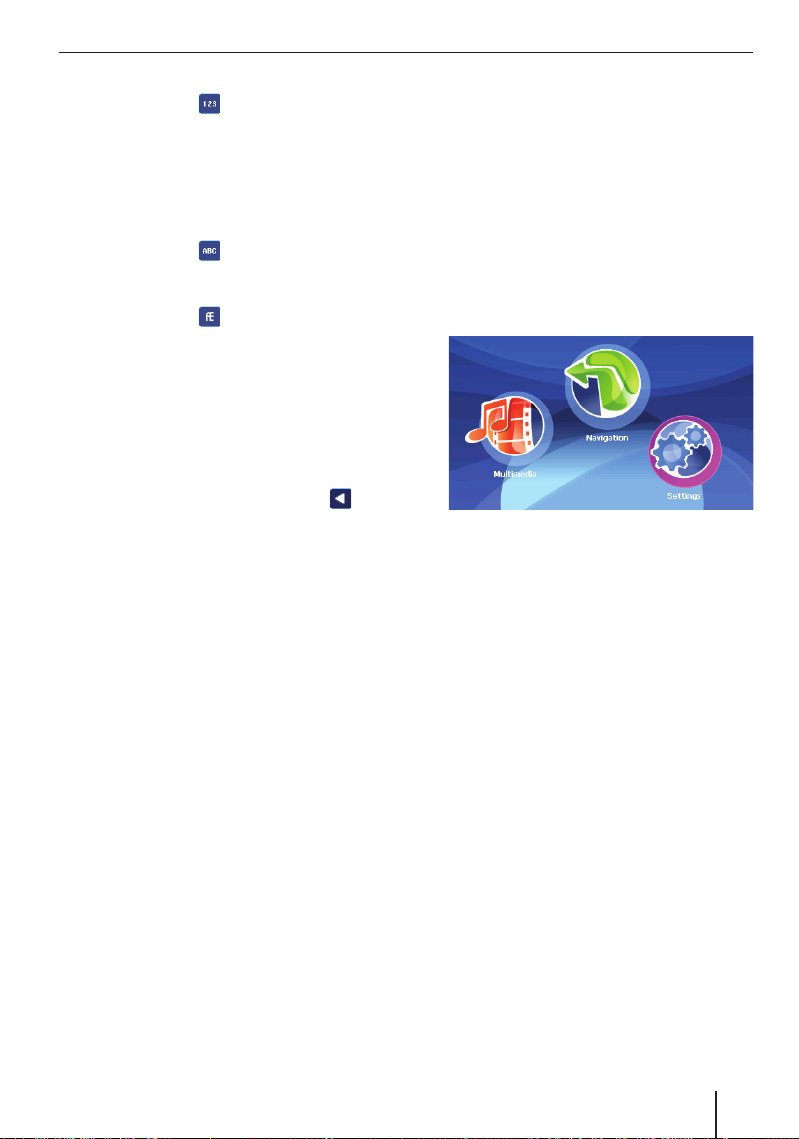
Perusasetukset
Numeroiden syöttäminen
Paina painiketta
쏅
Numeronäppäimistö tulee näyttöön.
Kirjoita numero tekstikenttään painamalla
쏅
vastaavaa numeromerkkiä.
Kun haluat vaihtaa takaisin kirjainten näppäimistöön:
Paina painiketta
쏅
Ääkkösten syöttäminen
Paina painiketta
쏅
Ääkkösten näppäimistö tulee näyttöön.
Kirjoita ääkkönen tekstikenttään painamalla
쏅
vastaavaa ääkkösmerkkiä.
Heti kun olet syöttänyt ääkkösen, näyttöön tulee
jälleen kirjainten näppäimistö.
Merkkien poistaminen
Poista merkki painamalla painiketta
쏅
.
.
.
.
Listat
Usein voit hakea näyttöön listoja, joista voit valita
haluamasi merkinnän.
Esimerkiksi sellaisessa tapauksessa, kun et paikkakunnan nimeä antaessasi kirjoita nimeä täydellisesti. Jokaisen kirjaimen kirjoittamisen jälkeen
tekstikenttään tulee ensimmäinen merkintä, joka
alkaa siihen mennessä syötetyillä kirjaimilla.
Kun haluat näyttöön lisää täsmääviä merkintöjä
sisältävän listan:
Paina painiketta List (Lista).
쏅
Näyttöön tulee lista.
Paina sitä listan merkintää, jonka haluat valita.
쏅
Paina painiketta OK.
쏅
Listamerkintä on valittu.
Näyttöön tulee syöttövalikko.
Perusasetusten suorittaminen
Ennen kuin alat käyttämään Lucca-järjestelmään,
aseta sijaintipaikalle pätevä aikavyöhyke, jot-
•
ta järjestelmä ilmoittaa navigoinnin aikana oikeat saapumisajat ja
syötä kotiosoitteesi, jotta voit navigoida no-
•
peasti kotiin miltä tahansa paikkakunnalta.
Aikavyöhykkeen asetus
Paina päävalikon painiketta Settings (Ase-
쏅
tukset).
Näyttöön tulee valikko Settings (Asetukset).
Paina kohtaa Time (Aika).
쏅
Näyttöön tulee valikko Time (Aika).
Paina kohtaa Zone (Vyöhyke).
쏅
Näyttöön tulee valikko Time zone (Aikavyöhyke).
Paina listasta tämän hetkiselle sijaintipaikalle
쏅
pätevää aikavyöhykettä (GMT ilman kesäaikaa).
Huomautus:
Näytössä ilmoitetut maiden pääkaupungit kulloisellakin vyöhykkeellä helpottavat valintaa.
Paina painiketta OK.
쏅
Aseta kesäaika päälle tai pois painamalla pai-
쏅
niketta Daylight savings time (Kesäaika).
Painikkeeseen tulee joko ON (PÄÄLLÄ) tai OFF
(POIS).
Huomautus:
Muuta vastaavia asetuksia, jos sijaintipaikkasi
kellonaikaa siirretään tai ajat toiselle aikavyöhykkeelle.
11
Page 12
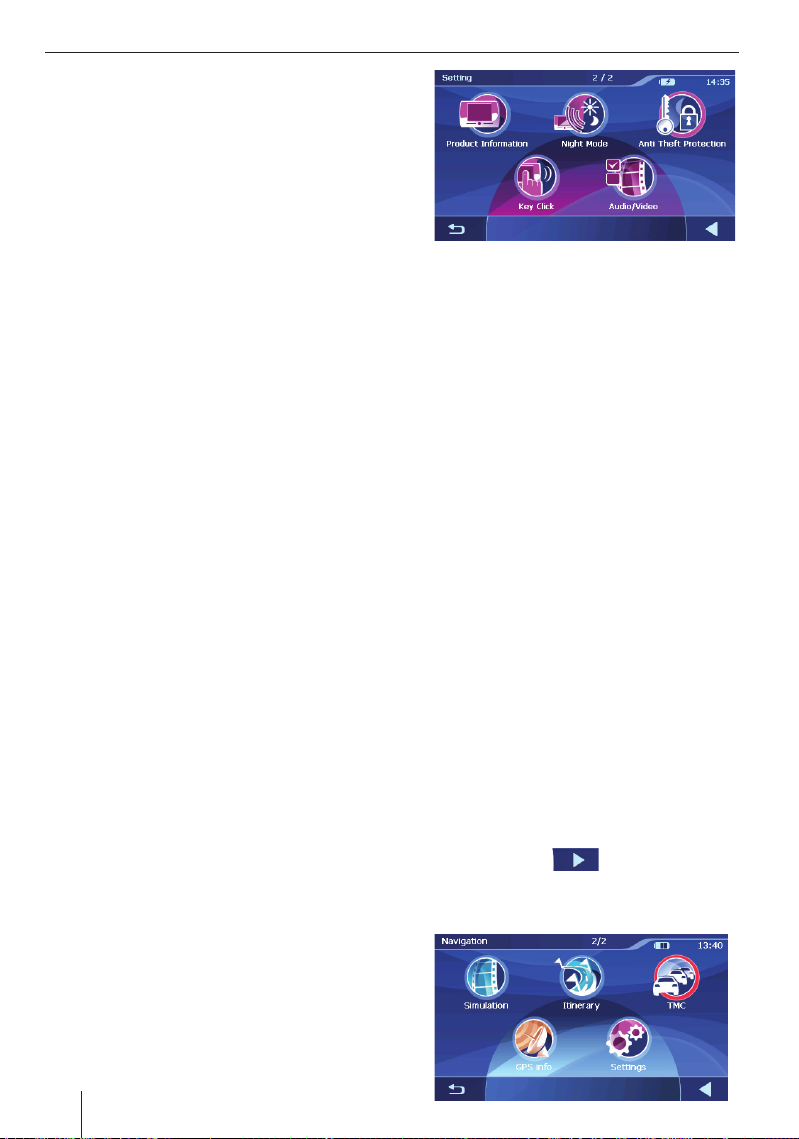
Perusasetukset
Paina painiketta OK.
쏅
Vaihda 12-tunnin ja 24-tunnin näytön välillä pai-
쏅
namalla painiketta Format (Näyttömuoto).
Paina painiketta OK.
쏅
Näyttöön tulee valikko Settings (Asetukset).
Kotiosoitteen antaminen
쏅
Paina valikon Navigation (Navigointi) toisella
sivulla olevaa painiketta Settings (Asetuk-
set).
Näyttöön tulee valikko Settings (Asetukset).
쏅
Paina painiketta Home address (Kotiosoite).
Näyttöön tulee valikko Home address (Ko-
tiosoite).
쏅
Paina painiketta Enter your home address
(Anna kotiosoite).
Näyttöön tulee valikko Destination entry (Kohteen ilmoittaminen).
쏅
Paina painiketta Address (Osoite) ja anna
kotiosoitteesi. Katso "Kohdeosoitteen antaminen".
쏅
Paina painiketta Set as home address (Anna
kotiosoitteeksi).
Osoite otetaan käyttöön valikossa Home
address (Kotiosoite).
쏅
Paina painiketta OK.
Valikko Settings (Asetukset) tulee jälleen
näyttöön.
PIN-kyselyn aktivoiminen
PIN-kyselyn avulla voit estää asiattomilta Luccajärjestelmän käytön.
Paina päävalikon painiketta Settings (Ase-
쏅
tukset).
Paina valikon Settings (Asetukset) toisella si-
쏅
vulla olevaa painiketta Anti Theft Protection
(Varkaudenesto).
Näyttöön tulee valikko Anti Theft Protection
(Varkaudenesto).
쏅
Paina painiketta
udeneston asetus).
쏅
Noudata annettuja ohjeita ja syötä haluama
PIN-numero.
쏅
Paina painiketta OK.
PIN-numeron ensimmäisen kerran tehdyn asetuksen jälkeen laite pyytää syöttämään PUK-numeron.
PUK-numerolla Lucca-järjestelmän lukitus saadaan
avattua, mikäli olet unohtanut PIN-numeron.
쏅
Noudata annettuja ohjeita ja syötä haluama
PUK-numero.
PUK-numeron tallentamiseksi turvallisesti:
Rekisteröidy osoitteessa
쏅
http://puk.blaupunkt.com
ja noudata annettuja ohjeita.
GPS-info
Valikossa GPS Info (GPS-info) on tiedot tämän hetki-
sestä sijaintipaikasta ja parhaillaan ajettava nopeus.
Lisäksi voit tallentaa siihen tämän hetkisen sijainnin.
쏅
Paina Lucca-järjestelmän päävalikon painiketta Navigation (Navigointi).
Näyttöön tulee valikko Navigation (Navigointi).
쏅
Paina painiketta
Näyttöön tulee valikon Navigation (Navigointi)
toinen sivu.
Set Theft Protection
.
(Varka-
si
si
12
Page 13
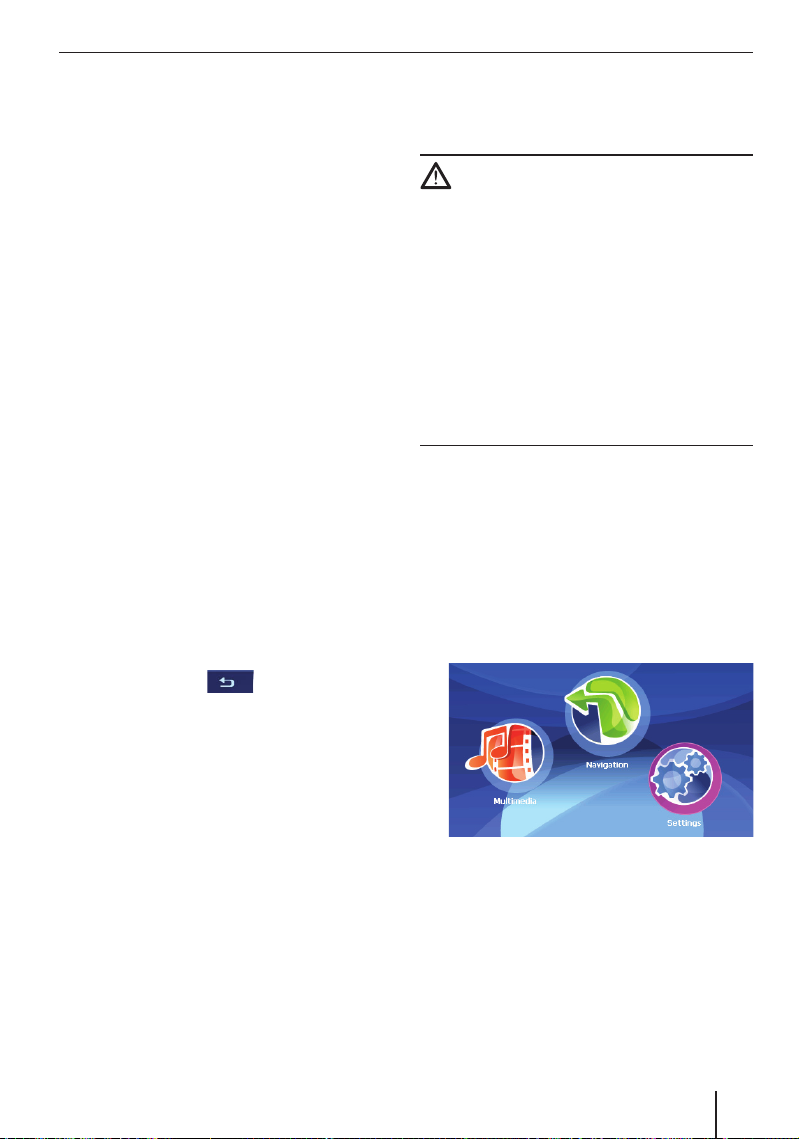
Paina painiketta GPS Info (GPS-info).
쏅
Näyttöön tulee valikko GPS Status (GPS-tila).
GMT: Greenwich Mean Time. Lontoon aika il-
•
man kesäaikaa
Pituusaste/leveysaste: Tämänhetkinen sijain-
•
ti. Itäisen pituusasteen ja pohjoisen leveysasteen arvo
Altitude: Tämänhetkinen korkeus
•
Satelliitit: Vastaanotettavien satelliittien mää-
•
rä. Navigointiin tarvitaan vähintään kolmen
satelliitin lähettämät signaalit.
HDOP: Horizontal Dilution of Precision. Il-
•
moittaa sijainnin määrityksen laadun. Teoreettisesti mahdolliset arvot 0 ja 50 välillä.
Tässä pätee: Mitä pienempi arvo, sitä tarkempi sijainnin määritys (arvo 0 = ei lainkaan poikkeamaan tosiasiallisesta sijainnista). Arvot 8:
Aan saakka ovat hyväksyttäviä navigoinnissa.
•
Nopeus: Ilmoittaa auton tämän hetkisen nopeuden.
•
Sijainti: Ilmoittaa tämän hetkisen sijaintipaikan osoitteen (mikäli mahdollista).
Sijainnin tallennus: Paina tätä painiketta, kun
•
haluat tallentaa tämän hetkisen sijainnin suosikkeihin (mahdollista vain, kun kyseinen katu
on löytynyt).
•
Paina painiketta
GPS-ikkunan.
, kun haluat sulkea
Navigointi
Navigointi
Navigointiin liittyviä yleisiä ohjeita
Huomio:
Onnettomuuksien välttämiseksi älä tee mitään
säätötoimenpiteitä Lucca-järjestelmään ajon aikana!
Katso näyttöön ainoastaan silloin, kun liikennetilanne on riittävän rauhallinen!
Tieopasteet ja liikennemerkit ovat etusijalla navigointijärjestelmän antamiin ohjeisiin nähden.
Noudata Lucca-järjestelmän antamia ohjeita vain
ajotilanteiden ja liikennesääntöjen niin salliessa!
Lucca ohjaa sinut kohteeseen myös silloin, kun sinun pitää poiketa suunnitellulta reitiltä.
Huomautus:
Lucca-järjestelmän monipuolisen käytön
mahdollistamiseksi tee perusasetukset ennen ensimmäistä navigointikertaa (ks. "Perusasetusten suorittaminen"
Kohdeosoitteeseen navigointi
Paina Lucca-järjestelmän päävalikon painiket-
쏅
ta Navigation (Navigointi).
).
Näyttöön tulee valikko Navigation (Navigointi).
Kohdeosoitteen syöttäminen
Paina painiketta Destination entry (Kohteen
쏅
ilmoittaminen), kun haluat syöttää navigointikohteen.
13
Page 14
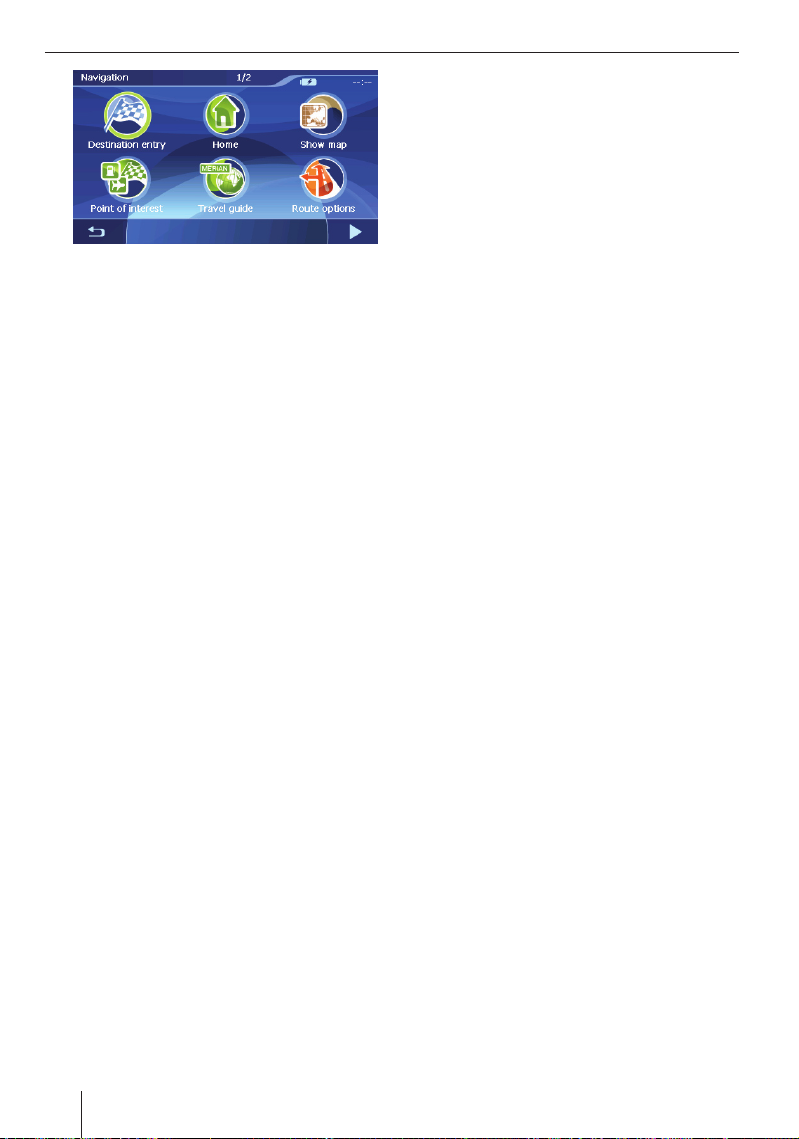
Navigointi
Näyttöön tulee valikko Destination entry (Kohteen ilmoittaminen).
Paina painiketta Address (Osoite).
쏅
Näyttöön tulee valikko Address (Osoite).
Paina painiketta Town or postcode (Paikka-
쏅
kunta tai postinumero).
Näyttönäppäimistö tulee esiin.
Näyttönäppäimistöllä voit syöttää esimerkiksi
paikkakunnan nimen, kadun nimen sekä postinumeron. Lisätietoja saat luvusta "Käyttösäätimet".
Kirjoita näyttönäppäimistön kirjainpainikkeil-
쏅
la sen paikkakunnan nimi, johon haluat navigoida. Vaihtoehtoisesti voit syöttää myös
postinumeron.
Paina painiketta OK.
쏅
Näyttöön tulee valikko Address (Osoite).
Kun haluat syöttää kadun nimen:
Paina painiketta Street (Katu).
쏅
Syötä kadun nimi näyttönäppäimistöllä.
쏅
Kun haluat syöttää talon numeron:
Paina painiketta No (Nro).
쏅
Näyttönäppäimistö näkyy automaattisesti numeronäppäimistönä.
Syötä talon numero näyttönäppäimistöllä.
쏅
Paina painiketta Start navigation (Aloita na-
쏅
vigointi).
Navigointi käynnistyy.
Näyttöön tulee reittiopastus.
Erikoiskohteeseen navigointi
Erikoiskohteisiin - joista käytetään lyhennettä POI
(Point of interest) - kuuluvat esimerkiksi lentokentät, rautatieasemat ja autokorjaamot. Nämä
erikoiskohteet on tallennettu karttaan ja niitä voidaan käyttää navigointikohteena.
Erikoiskohteen valitseminen
Paina Lucca-järjestelmän päävalikon painiket-
쏅
ta Navigation (Navigointi).
Näyttöön tulee valikko Navigation (Navigointi).
Valitse erikoiskohde navigointiin painamalla
쏅
painiketta Point of interest (Erikoiskohde).
Näyttöön tulee valikko Point of interest (Erikois-
kohde).
Sitten voit valita jonkin seuraavista erikois-
kohteista:
Lentokenttä
•
Huoltoasema
•
Rautatieasema
•
Autoliike
•
Ravintola
•
Huomautus:
Paina painiketta More (Lisää), kun haluat
näyttöön lisää erikoiskohteita, kuten satama,
messu tai pankki. Valitse haluamasi erikoiskohde painamalla.
Paina yhtä tunnuksista, kun haluat navigoida
쏅
asianomaiseen erikoiskohteeseen.
Sitten voit valita, haluatko navigoida lähiympäristössä tai tietyllä paikkakunnalla olevaan erikoiskohteeseen.
Erikoiskohteen valinta lähiympäristöstä
Kun haluat navigoida lähiympäristön erikoiskohteeseen:
Paina painiketta ... nearby (Lähistöllä).
쏅
Huomautus:
Tämä toiminto on käytettävissä vain silloin,
kun laite vastaanottaa GPS-signaalin.
14
Page 15
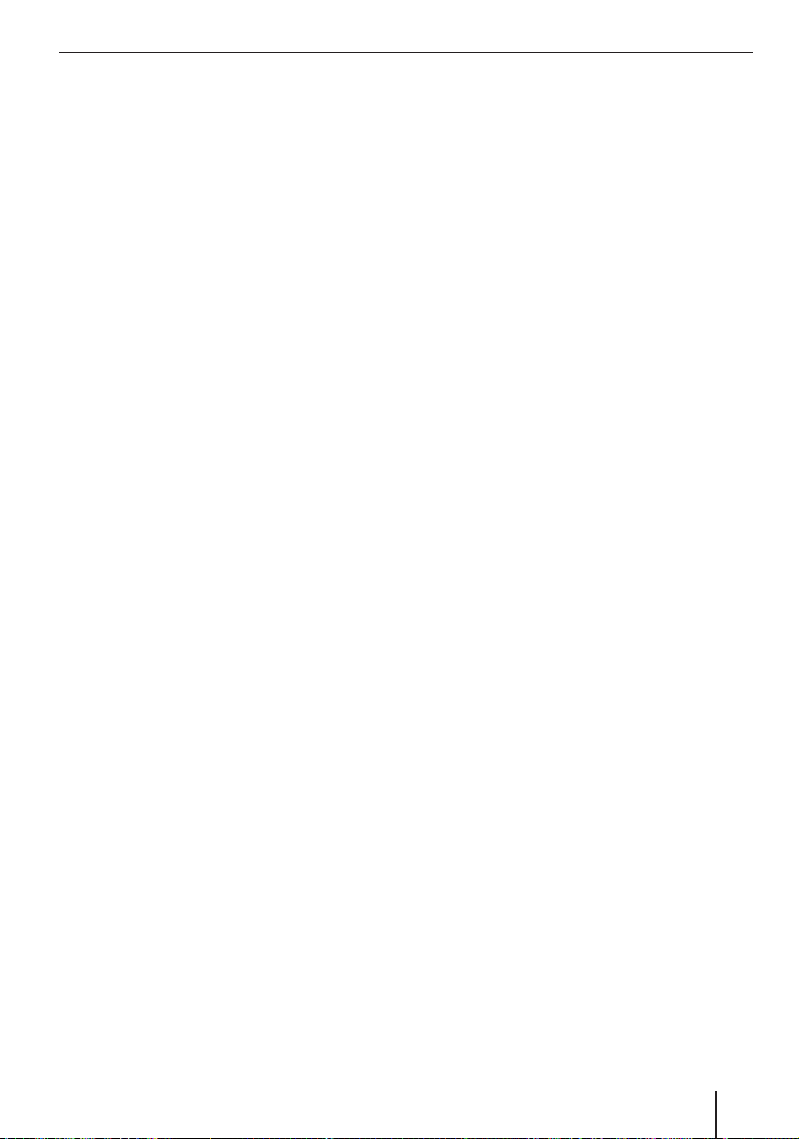
Navigointi
Valitse ensin erikoiskohteen enimmäisetäisyys:
Paina painiketta Distance (Etäisyys).
쏅
Näyttöön tulee etäisyyslista, josta voit valita
haluamasi etäisyyden.
Paina sitä etäisyyttä, jonka haluat valita.
쏅
Paina painiketta OK.
쏅
Etäisyys valitaan.
Valinnaisesti voit sitten vielä rajoittaa erikoiskohteen hakua edelleen (esimerkiksi tietyllä kadulla
oleva postikonttori tai tietyn asemaketjun huoltoasema).
Huomautus:
Tarkempi haun rajoittaminen ei ole mahdollista kaikkien erikoiskohteiden yhteydessä.
Paina painiketta Category (Kategoria).
쏅
Käytettävissä olevien kategorioiden lista tulee
näyttöön.
Paina sitä kategoriaa, jonka haluat valita.
쏅
Paina painiketta OK.
쏅
Kategoria valitaan.
Sitten painikkeeseen Next (Lähin) tulee erikoiskohde, joka on lähimpänä sijaintipaikkaasi.
Paina painiketta List (Lista).
쏅
Näyttöön tulee lista erikoiskohteista, jotka
täsmäävät määritystesi kanssa.
Paina sitä erikoiskohdetta, johon haluat navi-
쏅
goida.
Kun haluat tallentaa erikoiskohteen:
Lue tätä varten kohta "Kohdeosoitteen tallen-
•
nus".
Käynnistä navigointi painamalla painiketta
쏅
Start navigation (Käynnistä navigointi).
Navigointi käynnistyy.
Erikoiskohteen valinta paikkakunnalta
Kun haluat navigoida tietyn paikkakunnan erikoiskohteeseen:
Paina painiketta ... in a city (Paikkakunnal-
쏅
la).
Valitse ensin maa:
Valitse maa painamalla painiketta Country
쏅
(Maa).
Näyttöön tulee valittavissa olevien maiden
lista, josta voit valita haluamasi maan.
쏅
Paina sitä maata, jonka haluat valita.
Maa valitaan.
Valitse sitten jokin paikkakunta:
쏅
Paina painiketta Town or postcode (Paikkakunta tai postinumero).
Näyttönäppäimistö tulee esiin.
Voit syöttää paikkakunnan tai postinumeron
näyttönäppäimistöllä.
Valinnaisesti voit sitten vielä rajoittaa erikoiskohteen hakua edelleen (esimerkiksi tietyllä kadulla
oleva postikonttori tai tietyn asemaketjun huoltoasema).
Huomautus:
Tarkempi haun rajoittaminen ei ole mahdollista kaikkien erikoiskohteiden yhteydessä.
쏅
Paina painiketta Category (Kategoria).
Käytettävissä olevien kategorioiden lista tulee
näyttöön.
쏅
Paina sitä kategoriaa, jonka haluat valita.
Kategoria valitaan.
쏅
Paina painiketta List (Lista).
Tämän kategorian valittavissa olevat erikois-
kohteet listataan näyttöön.
쏅
Paina painiketta Direct input (Suorasyöttö),
kun haluat syöttää itse jonkin erikoiskohteen
nimen.
- tai -
쏅
Paina sitä erikoiskohdetta, johon haluat navigoida.
15
Page 16

Navigointi
Kun haluat tallentaa erikoiskohteen:
Lue tätä varten kohta "Kohdeosoitteen tallen-
•
nus".
Käynnistä navigointi painamalla painiketta
쏅
Start navigation (Käynnistä navigointi).
Navigointi käynnistyy.
Matkaoppaan käyttö
Matkaoppaan avulla löydät lomamatkalla turistikohteet ohjatusti.
Valitse jokin matkakohde
Paina Lucca-järjestelmän päävalikon painiket-
쏅
ta Navigation (Navigointi).
Näyttöön tulee valikko Navigation (Navigointi).
Valitse matkakohde navigointia varten paina-
쏅
malla painiketta Travel guide (Matkaopas).
Näyttöön tulee valikko MERIAN Travel guide
(MERIAN-matkaopas).
Sitten voit valita jonkin seuraavista matkakoh-
teista:
Ravintola
•
Nähtävyys
•
Illanviettopaikka
•
Ostoskeskus
•
Hotelli
•
Valikon MERIAN Point of interest (MERIAN-erikoiskohde) toisella sivulla on lisäksi nämä matkakoh-
teet:
Vapaa-ajan viettopaikka
•
Golf
•
Paina yhtä tunnuksista, kun haluat navigoida
쏅
asianomaiseen matkakohteeseen.
Sitten voit valita, haluatko navigoida lähiympäristössä tai tietyllä paikkakunnalla olevaan matkakohteeseen.
Huomautus:
Tämä toiminto on käytettävissä vain silloin,
kun laite vastaanottaa GPS-signaalin.
Näyttöön tulee valikko Travel destination envi-
ronment (Lähiympäristön matkakohde).
Valitse ensin matkakohteen enimmäisetäisyys:
쏅
Paina painiketta Distance (Etäisyys).
Näyttöön tulee etäisyyslista, josta voit valita
haluamasi etäisyyden.
쏅
Paina sitä etäisyyttä, jonka haluat valita.
쏅
Paina painiketta OK.
Etäisyys valitaan.
Näyttöön tulee valikko Travel destination envi-
ronment (Lähiympäristön matkakohde).
Valinnaisesti voit sitten vielä rajoittaa matkakohteen hakua edelleen (esimerkiksi tietyllä kadulla
oleva ravintola tai tietty nähtävyys).
Huomautus:
Tarkempi haun rajoittaminen ei ole mahdollista kaikkien matkakohteiden yhteydessä.
쏅
Paina painiketta Category (Kategoria).
Käytettävissä olevien kategorioiden lista tulee
näyttöön.
쏅
Paina sitä kategoriaa, jonka haluat valita.
쏅
Paina painiketta OK.
Kategoria valitaan.
Näyttöön tulee valikko Travel destination envi-
ronment (Lähiympäristön matkakohde).
Sitten painikkeeseen Next (Lähin) tulee matkakohde, joka on lähimpänä sijaintikohtaasi.
쏅
Paina painiketta List (Lista).
Näyttöön tulee matkakohteiden lista, jotka
täsmäävät määritystesi kanssa.
Paina sitä matkakohdetta, johon haluat navi-
쏅
goida.
Matkakohteen valinta lähiympäristöstä
Kun haluat navigoida lähiympäristön matkakohteeseen:
Paina painiketta ... nearby (Lähistöllä).
쏅
16
Page 17

Navigointi
Kun haluat tallentaa matkakohteen:
Lue tätä varten kohta "Kohdeosoitteen tallen-
•
nus".
Paina listanäytön painiketta More (Lisää).
쏅
Näyttöön tulee lisävaihtoehtojen valikko.
Paina painiketta Start navigation (Aloita na-
쏅
vigointi).
Navigointi käynnistyy.
Matkakohteen valinta paikkakunnalta
Kun haluat navigoida tietyn paikkakunnan matkakohteeseen:
Paina painiketta ... in a town (Paikkakunnal-
쏅
la).
Valitse ensin maa:
Valitse maa painamalla painiketta Country
쏅
(Maa).
Näyttöön tulee valittavissa olevien maiden
lista, josta voit valita haluamasi maan.
Paina sitä maata, jonka haluat valita.
쏅
Maa valitaan.
Valitse sitten jokin paikkakunta:
Paina painiketta Town or postcode (Paikka-
쏅
kunta tai postinumero).
Näyttönäppäimistö tulee esiin.
Voit syöttää paikkakunnan tai postinumeron
näyttönäppäimistöllä.
Paina painiketta OK.
쏅
Valinnaisesti voit sitten rajoittaa matkakohteen
hakua edelleen (esimerkiksi tietyllä kadulla oleva
ravintola tai tietty nähtävyys).
Huomautus:
Tarkempi haun rajoittaminen ei ole mahdollista kaikkien matkakohteiden yhteydessä.
Paina painiketta Category (Kategoria).
쏅
Käytettävissä olevien kategorioiden lista tulee
näyttöön.
Paina sitä kategoriaa, jonka haluat valita.
쏅
Kategoria valitaan.
쏅
Paina painiketta List (Lista).
Tämän kategorian valittavissa olevat erikois-
kohteet listataan näyttöön.
쏅
Paina painiketta Direct input (Suorasyöttö),
kun haluat syöttää itse jonkin erikoiskohteen
nimen.
- tai -
쏅
Paina sitä erikoiskohdetta, johon haluat navigoida.
쏅
Paina painiketta OK.
Kun haluat tallentaa matkakohteen:
•
Lue tätä varten kohta "Kohdeosoitteen tallennus".
쏅
Paina painiketta More (Lisää).
Näyttöön tulee lisävaihtoehtojen valikko.
쏅
Paina painiketta Start navigation (Aloita na-
vigointi).
Navigointi käynnistyy.
Kohteen ottaminen kartalta
Tällä toiminnolla voit valita navigointikohteen suoraan kartalta. Sen avulla voit valita nopeasti paikkakuntien ja katujen ohella myös erikoiskohteita.
쏅
Paina päävalikon painiketta Navigation (Navigointi).
Näyttöön tulee valikko Navigation (Navigointi).
쏅
Paina painiketta Destination entry (Kohteen
ilmoittaminen).
Näyttöön tulee valikko Destination entry (Kohteen ilmoittaminen).
쏅
Paina kohteen ilmoitusvalikon painiketta
(Kartalta).
lect map
Kartta tulee näyttöön.
Se-
17
Page 18

Navigointi
Karttanäkymän siirtäminen
Halutun kohdealueen näkemiseksi kartalla voit
siirtää karttanäkymää ja pienentää/suurentaa
karttaa.
Paina Touchslider-säädintä 6 ylöspäin, kun
쏅
haluat zoomata karttanäkymää loitommaksi
(kartan pienennys).
쏅
Paina Touchslider-säädintä 6 alaspäin, kun
haluat zoomata karttanäkymää lähemmäksi
(kartan suurennus).
Paina kartan alaosaa, kunnes lisävalikko tulee
쏅
näyttöön.
쏅
Paina painiketta
karttaa (painikkeen on oltava ympäröity keltaisella reunalla).
쏅
Paina sitten karttaa ja siirrä karttaa haluamaasi suuntaan. Voit toistaa tämän toimenpiteen
niin monta kertaa, kunnes näyttöön tulee haluamasi karttanäkymä.
Kohteen ottaminen kartalta
쏅
Paina pitempään paikkakuntaa, (katu tai erikoiskohde), jonka haluat määrittää kohteeksi.
Paikkakunta merkitään oranssipisteisellä
ympyrällä.
Tietokannasta ladataan ja tuodaan näyttöön
valittuun reittipisteeseen liittyviä tietoja. Informaatiokentän alapuolella on painikkeita.
Näillä painikkeilla voit aktivoida useampia
toimintoja, jotka ovat käytettävissä valitun
reittipisteen yhteydessä.
Käytettävissä ovat seuraavat mahdollisuudet:
•
Paina painiketta Start navigation (Aloita navigointi), kun haluat käyttää valittua paikka-
kuntaa navigoinnin päämääränä.
Huomautuksia:
•
Tämä toiminto on käytettävissä vain
GPS-vastaanoton yhteydessä.
•
Jos käytät tätä toimintoa navigoinnin aikana,
kaikki edeltä käsin määritetyt reittipisteet
(etapit ja reitin loppupiste) kumoutuvat!
, kun haluat siirtää
Paina painiketta Save (Tallenna), kun haluat
쏅
tallentaa valitun kohteen. Sen jälkeen voit valita
kohteen koska tahansa suosikkilistalta.
Paina painiketta Search nearby (Etsi lähis-
쏅
töllä), kun haluat etsiä erikoiskohdetta valitun kohteen lähiympäristöstä.
Paina painiketta Interim dest. (Välikohde),
쏅
kun haluat lisätä valitun kohteen reitille (seuraavaksi ajoetapiksi).
Paina painiketta Add (Lisää), kun haluat lisä-
쏅
tä valitun kohteen reitin loppuun (viimeiseksi
etapiksi). Reittipiste merkitään tällöin kartalla lipulla ja syötetään samalla valikon Itinerary
(Reittisuunnittelu) reittipistelistaan.
Huomautus:
Jos käytät toimintoa Add (Lisää) tai Interim
dest. (Välikohde) navigoinnin aikana, reitti
lasketaan välittömästi uudelleen ja sen jälkeen navigointia jatketaan edelleen.
Paina painiketta
쏅
tanäkymään ilman minkään toiminnon suorittamista.
, kun haluat palata kart-
Kohteen ottaminen suosikeista
Suosikeissa ovat kaikki kohteet, jotka olet tallentanut painikkeen Save (Tallenna) avulla.
Tässä valikossa voit:
Valita kohteita navigointia varten,
•
muuttaa navigointikohteiden nimiä ja
•
poistaa tallennettuja kohteita.
•
Suosikin ottaminen reittiopastukseen
Paina päävalikon painiketta Navigation (Na-
쏅
vigointi).
Näyttöön tulee valikko Navigation (Navigointi).
Paina painiketta Destination entry (Kohteen
쏅
ilmoittaminen).
Näyttöön tulee valikko Destination entry (Koh-
teen ilmoittaminen).
Paina painiketta Favourites (Suosikit).
쏅
Näyttöön tulee valikko Favourites (Suosikit).
18
Page 19

Paina halumaasi kohdetta.
쏅
Paina painiketta OK.
쏅
Näyttöön tulee valikko Address (Osoite). Va-
litun kohteen osoite on merkitty vastaaviin
kenttiin.
Tallennetun kohteen poistamista tai nimen muuttamista koskevat ohjeet voit katsoa luvusta "Kohteiden hallinta".
Paina painiketta Start navigation (Aloita na-
쏅
vigointi).
Navigointi käynnistyy.
Lisätoiminnot
Paina painiketta More (Lisää), kun haluat pääs-
쏅
tä valikon Favourites (Suosikit) lisätoimintoihin.
Lisätoimintojen lista tulee näyttöön. Se sisäl-
tää seuraavat toiminnot:
Paina painiketta Show de tails (Näytä yksi-
쏅
tyiskohdat), kun haluat saada näyttöön valitun kohteen osoitteen.
쏅
Paina painiketta Delete entry (Poista merkintä), kun haluat poistaa merkityn kohteen.
쏅
Paina painiketta Delete all (Poista kaikki),
kun haluat poistaa kaikki listassa Favourites
(Suosikit) olevat kohteet.
Tähän liittyviä lisätietoja saat luvusta "Kohteen
poistaminen".
•
Merkinnän nimeäminen uudelleen
–
Paina painiketta Rename entry (Nimeä
merkintä uudelleen), kun haluat muuttaa merkityn kohteen nimeä.
Kohteen ottaminen viimeisistä
kohteista
Viimeksi ajamasi kohteet tallennetaan automaattisesti listaan Recent destinations (Viimeiset koh-
teet).
Tässä listassa voit:
Valita kohteen navigointia varten,
•
tallentaa navigointikohteen listaan Favourites
•
(Suosikit) ja
poistaa merkintöjä listasta Recent destina-
•
tions (Viimeiset kohteet).
Navigointi
쏅
Paina päävalikon painiketta Navigation (Navigointi).
Näyttöön tulee valikko Navigation (Navigointi).
쏅
Paina painiketta Destination entry (Kohteen
ilmoittaminen).
Näyttöön tulee valikko Destination entry (Kohteen ilmoittaminen).
쏅
Paina painiketta Recent destinations (Viimeiset kohteet).
Näyttöön tulee valikko Recent destinations
(Viimeiset kohteet).
쏅
Paina halumaasi kohdetta.
쏅
Paina painiketta OK.
Kohde valitaan ja osoite merkitään vastaaviin
kenttiin.
Lisätoiminnot
쏅
Paina painiketta More (Lisää), kun haluat
päästä valikon Recent destinations (Viimeiset
kohteet) lisätoimintoihin.
Lisätoimintojen lista tulee näyttöön.
Se sisältää seuraavat toiminnot:
•
Merkinnän poisto:
–
Paina painiketta Delete entry (Poista
merkintä), kun haluat poistaa merkityn
kohteen.
•
Kaikkien merkintöjen poisto:
–
Paina painiketta Delete all (Poista kaik-
ki), kun haluat poistaa kaikki listassa Recent destinations (Viimeiset kohteet) ole-
vat merkinnät.
•
Tallennus suosikkeihin:
–
Paina painiketta Save under favourites
(Tallenna suosikkeihin), kun haluat tallentaa merkityn kohteen listaan Favouri-
tes (Suosikit).
Kotiosoitteen käyttäminen kohteena
Kun olet tallentanut kotiosoitteesi, voit navigoida
nopeasti kaikilta kartalla olevilta paikkakunnilta
kotiin.
Kotiosoitteen tallentaminen on neuvottu luvussa
"Kotiosoite".
19
Page 20

Navigointi
Paina päävalikon painiketta Navigation (Na-
쏅
vigointi).
Näyttöön tulee valikko Navigation (Navigointi).
Paina painiketta Home (Kotiin).
쏅
Reitti lasketaan ja navigointi käynnistyy.
Huomautus:
Reittilaskennan asetuksena käytetään automaattisesti sitä reittityyppiä, jonka olet
määrittänyt valikossa Route options (Reitti-
vaihtoehdot).
Reittiopastus
Paina kohteen ilmoittamisen jälkeen painiketta
Start navigation (Aloita navigointi). Sitten reitti
lasketaan ja kartta tulee näyttöön.
Näyttöön avataan valikko Route options (Reit-
tivaihtoehdot). Tätä koskevia lisätietoja saat
luvusta "Reittivaihtoehtojen määrittäminen".
Kun olet muuttanut reittivaihtoehtoja, reitti
lasketaan uudelleen ja muutetut asetukset
huomioidaan sen yhteydessä.
GPS-vastaanoton häiriö
Jos järjestelmä ei vastaanota kohteen ilmoittamisen jälkeen riittävän voimakasta GPS-signaalia,
siitä kerrotaan näyttöön tulevalla ilmoituksella.
Ajankohtainen sijaintisi on merkitty keltaisella kolmiolla. Reitti on korostettu sinisellä värillä.
Huomautuksia:
Reitti lasketaan reitinlaskennan asetuksilla.
•
Kun reitin navigointi käynnistetään, aloi-
•
tuspisteenä on aina sen hetkinen sijainti.
Reitin ensimmäisenä etappina on ensimmäinen ilmoitettu reittipiste.
Reittivaihtoehtojen muuttaminen
Voit muuttaa reittiopastuksen aikana reittivaihtoehtoja:
Paina jotakin kartan kohtaa.
쏅
Lisävalikko avautuu. Tähän liittyviä lisätietoja
saat luvusta "Käyttö kartan kanssa".
Paina toistamiseen jotakin kartan kohtaa.
쏅
Näyttöön avautuu lisätoimintojen ikkuna.
Paina painiketta Route options (Reittivaih-
쏅
toehdot).
20
Huomautus:
Jos olet rakennuksen sisällä, mene ulos. Lucca tarvitsee aina kuin vain mahdollista vapaan
näkymän pystysuoraan taivaalle.
Jos GPS-vastaanotossa ilmenee häiriöitä reittiopastuksen aikana, navigointi keskeytyy.
Heti kun vastaanotto toimii jälleen kunnolla, navigointijärjestelmä tunnistaa automaattisesti, onko
sijainti muuttunut ja laskee tarvittaessa reitin uudelleen. Sitten voit taas jatkaa normaalisti navigointia.
Reittiopastuksen lopettaminen
쏅
Paina tätä painiketta
taa reittiopastuksen.
Näyttöön tulee varmistuskysymys.
, kun haluat lopet-
Page 21

Lopeta reittiopastus painamalla OK.
쏅
Jos lopetat reittiopastuksen ennen kohteen saavuttamista, näyttöön avautuu valikko Navigation
(Navigointi). Sitten voit syöttää uuden kohteen, tai
jatkaa navigointia alkuperäiseen kohteeseen valitsemalla alkuperäisen kohteen uudelleen "Recent
destinations" ("viimeisistä kohteista").
Perille saapuminen kohteeseen
Heti kun saavut perille kohteeseen, saat ilmoituksen "Olet saapunut perille".
Kartassa näytetään sitten enää vain nykyinen sijaintisi (keltainen nuoli).
Kohteiden hallinta
Järjestelmässä on kaksi listaa, joihin on tallennettu yksittäisiä kohteita:
Lista Favourites (Suosikit)
•
Lista Recent destinations (Viimeiset kohteet)
•
Voit tallentaa jokaisen syöttämäsi kohteen ja listasta Recent destinations (Viimeiset kohteet) peräisin olevat kohteet listaan Favourites (Suosikit).
Tämä kannattaa erityisesti silloin, kun haluat ajaa
usein kyseiseen kohteeseen.
Voit muuttaa listasta Favourites (Suosikit) peräisin
olevien kohteiden nimiä.
Molemmista listoista on mahdollista jälleen poistaa yksittäisiä kohteita.
Kohteiden tallentaminen
Edellytys:
Olet antanut kohteen niin kuin luvussa "Koh-
•
deosoitteen antaminen" on kuvattu.
Paina valikon Address (Osoite) painiketta
쏅
More (Lisää).
Näyttöön tulee lisätoimintojen ikkuna.
Paina painiketta Save (Tallenna).
쏅
Paina painiketta OK.
쏅
Näyttönäppäimistö tulee esiin.
Kirjoita nimi tallennettavalle kohdeosoitteelle.
쏅
Paina painiketta OK.
쏅
Kohdeosoite tallennetaan valitulla nimellä
valikkoon Favourites (Suosikit).
Navigointi
Kohteen tallennus viimeisien kohteiden
joukosta
Edellytys:
•
Olet avannut listan Recent destinations (Viimeiset kohteet) niin kuin luvussa "Kohteen ot-
taminen viimeisistä kohteista" on kuvattu.
쏅
Merkitse kohde, jonka haluat tallentaa listaan
Favourites (Suosikit).
쏅
Paina painiketta More (Lisää).
Näyttöön tulee lisätoimintojen ikkuna.
쏅
Paina kohtaa Save under favourites (Tallenna suosikkeihin).
쏅
Paina painiketta OK.
Saat esiin näyttönäppäimistön nimen syöttöä
varten.
쏅
Anna kohteelle nimi.
쏅
Paina painiketta OK.
Kohde tallennetaan listaan Favourites (Suosi-
kit).
Kohteen nimen muuttaminen
쏅
Avaa valikko Favourites (Suosikit) niin kuin
luvussa "Kohteen ottaminen suosikeista" on
kuvattu.
쏅
Merkitse se kohde, jonka haluat nimetä uudelleen.
쏅
Paina painiketta More (Lisää).
Näyttöön tulee lisätoimintojen ikkuna.
쏅
Paina kohtaa Rename entry (Nimeä merkintä uudelleen).
쏅
Paina painiketta OK.
Näyttöön tulee nimen syöttövalikko.
Kirjoita kohteelle uusi nimi.
쏅
Paina painiketta OK.
쏅
Kohteen nimi muuttuu.
21
Page 22

Navigointi
Kohteen poistaminen
Edellytys:
Olet avannut listan Favourites (Suosikit) niin
•
kuin luvussa "Kohteen ottaminen suosikeista"
on kuvattu
- tai Olet avannut listan Recent destinations (Vii-
•
meiset kohteet) niin kuin luvussa "Kohteen ottaminen viimeisistä kohteista" on kuvattu.
Merkitse se kohde, jonka haluat poistaa lis-
쏅
tasta.
Paina painiketta More (Lisää).
쏅
Näyttöön tulee lisätoimintojen ikkuna.
Paina kohtaa Delete entry (Poista merkin-
쏅
tä).
Paina painiketta OK.
쏅
Näyttöön tulee valikko vahvistuksen tekemistä varten.
Poista kohde painamalla Yes (Kyllä).
쏅
- tai Paina No (Ei), jos et halua poistaa kohdetta.
쏅
Kaikkien kohteiden poisto
Edellytys:
Olet avannut listan Favourites (Suosikit) niin
•
kuin luvussa "Kohteen ottaminen suosikeista"
on kuvattu
- tai Olet avannut listan Recent destinations (Vii-
•
meiset kohteet) niin kuin luvussa "Kohteen ottaminen viimeisistä kohteista" on kuvattu.
Paina painiketta More (Lisää).
쏅
Näyttöön tulee lisätoimintojen ikkuna.
Paina kohtaa Delete all (Poista kaikki).
쏅
Paina painiketta OK.
쏅
Näyttöön tulee valikko vahvistuksen tekemistä varten.
Poista lista painamalla Yes (Kyllä).
쏅
- tai -
쏅
Paina No (Ei), kun et tahdo poistaa listaa.
Reittisuunnittelu etapeittain
Voit suorittaa reittisuunnittelun myös ilman GPSvastaanottoa, esimerkiksi mukavasti kotoa käsin.
Ohjelmoimasi reitit voit tallentaa uudelleenkäyttöä varten. Siten voit suunnitella niin monta reittiä kuin haluat, esimerkiksi lomamatkaa silmällä
pitäen.
Reittipisteiden antaminen
Näin suunnittelet reitin:
Paina Lucca-järjestelmän päävalikon painiket-
쏅
ta Navigation (Navigointi).
Näyttöön tulee valikko Navigation (Navigointi).
쏅
Paina painiketta
Näyttöön tulee valikon Navigation (Navigointi)
toinen sivu.
Paina kohtaa Routes (Reitit).
쏅
Näyttöön tulee valikko Routes (Reitit).
Paina kohtaa Itinerary (Reittisuunnittelu).
쏅
Näyttöön tulee valikko Itinerary (Reittisuunnittelu).
Paina painiketta Add (Lisää), jotta voit antaa
쏅
ensimmäisen reittipisteen.
Näyttöön tulee valikko Destination entry (Koh-
teen ilmoittaminen).
쏅
Anna reittipiste samalla tavalla kuin kohteen
ilmoittamisen yhteydessä. Lisätietoja saat luvusta "Kohteen antaminen".
쏅
Paina painiketta Add (Lisää).
Näyttöön tulee valikko Itinerary (Reittisuun-
nittelu). Antamasi kohde on merkitty listan
reittipisteeksi 1.
.
22
Page 23

Toista toimintavaiheet kaikille muille kohteil-
쏅
le, jotka haluat liittää reittiin.
Reittipisteiden lisääminen
Paina painiketta Add (Lisää), jotta voit antaa
쏅
yhden reittipisteen lisää.
Näyttöön tulee valikko Destination entry (Koh-
teen ilmoittaminen).
Anna uusi reittipiste samalla tavalla kuin koh-
쏅
teen ilmoittamisen yhteydessä.
Uusi reittipiste liitetään reittilistan loppuun.
Reittien tallennus ja muokkaaminen
Voit suunnitella juuri sellaisia reittejä kuin haluat.
Voit tallentaa ne ja käyttää niitä myöhemmin navigointiin.
Voit koska tahansa liittää lisää reittipisteitä reitteihin, muuttaa reittipisteiden järjestystä tai antaa
näyttää reitin kartalla.
Sitä varten valikossa Itinerary (Reittisuunnittelu)
on käytettävissä erilaisia painikkeita:
Paina sitä reittipistettä, jonka haluat valita.
쏅
Jos lista on kolmea merkintää pidempi, käytä seuraavia painikkeita:
Paina Touchslider-säädintä 6 ylöspäin, kun
쏅
haluat vierittää listaa yhden sivun verran
(5 merkintää) ylöspäin.
Paina Touchslider-säädintä 6 alaspäin, kun
쏅
haluat vierittää listaa yhden sivun verran
(5 merkintää) alaspäin.
Navigointi
Järjestyksen muuttaminen
쏅
Merkitse se reittipiste, jota haluat siirtää.
쏅
Paina painiketta More (Lisää).
쏅
Paina painiketta Move target up (Reittipiste
ylöspäin) tai painiketta Move target down
(Reittipiste alaspäin).
쏅
Paina kohtaa OK.
Näyttöön tulee jälleen valikko Itinerary (Reit-
tisuunnittelu), valittu reittipiste on siirretty
reittilistassa yhden pykälän verran ylös- tai
alaspäin.
쏅
Toista toimenpide niin monta kertaa, kunnes
reittipiste näkyy haluamassasi kohdassa reittilistassa.
Reitin tallennus
쏅
Paina painiketta More (Lisää).
쏅
Paina kohtaa Save route (Tallenna reitti).
쏅
Paina kohtaa OK.
Saat esiin näyttönäppäimistön nimen syöttöä
varten.
쏅
Kirjoita reitille nimi.
쏅
Paina kohtaa OK.
Reittipisteet tallennetaan muistiin.
Reitin lataaminen
쏅
Paina painiketta More (Lisää).
쏅
Paina kohtaa Load route (Lataa reitti).
쏅
Paina kohtaa OK.
쏅
Merkitse haluamasi reitti.
쏅
Paina kohtaa OK.
Reitti ladataan.
Reittipisteen poistaminen
쏅
Merkitse se reittipiste, jonka haluat poistaa.
쏅
Paina painiketta More (Lisää).
쏅
Paina kohtaa Delete from route (Poista reitiltä).
Paina kohtaa OK.
쏅
Reittipiste poistetaan ja reittilista tulee jälleen
näyttöön.
23
Page 24

Navigointi
Koko reittilistan poistaminen
Edellytys:
Olet avannut reittilistan, jonka haluat poistaa.
•
Paina painiketta More (Lisää).
쏅
Paina kohtaa Delete the complete list (Pois-
쏅
ta koko lista).
Paina kohtaa OK.
쏅
Reitin laskeminen
Suunniteltu reitti voidaan laskea myös ilman
GPS-vastaanottoa. Näin sinulla on mahdollisuus
saada yleiskuva matkareitistä jo ennen ajamaan
lähtemistä.
Tällöin ensimmäisenä ilmoitettu reittipiste otetaan
reitin aloituspisteeksi.
Huomautus:
Navigoinnissa sen hetkinen sijaintikohta on
aloituspiste. Ensimmäinen etappi on silloin
ajomatka ensimmäisenä ilmoitettuun reittipisteeseen.
Paina painiketta Calculate (Laske), jotta
쏅
järjestelmä laskee reitin kokonaispituuden ja
ajomatkan arvioidun keston.
Järjestelmä laskee reitin. Ikkunassa tiedotetaan laskennan edistymisestä.
Kun laskenta on saatu päätökseen, valikossa
Itinerary (Reittisuunnittelu) näkyy painikkeen
Calculate (Laske) sijasta kokonaisetäisyys
ensimmäisestä viimeiseen reittipisteeseen ja
tämän ajomatkan arvioitu kesto.
Lisäksi jokaiselle reittipisteelle ilmoitetaan
etäisyys edellisestä reittipisteestä ja arvioitu
ajoaika tähän etappiin.
Reitin näyttäminen kartalla
Paina tätä painiketta Show (Näytä), kun halu-
쏅
at nähdä koko reitin kartalla.
Kartta tulee näyttöön.
Reitti on korostettu sinisellä värillä.
Annetut reittipisteet on merkitty lipuilla.
Simulaatio
Paina navigointivalikon toisella sivulla olevaa
쏅
painiketta Simulation (Simulaatio).
Näyttöön tulee valikko Simulation (Simulaatio).
Määritä lähtöpiste painamalla ylempään aloi-
쏅
tuspainiketta from: (mistä:).
Kohteen ilmoitusvalikko tulee näyttöön. Anna
aloituspiste. Katso tarvittaessa neuvoa luvusta "Kohteen antaminen".
Paina painiketta Add to simulation (Lisää si-
쏅
mulaatioon).
Määritä päätepiste painamalla alempaa paini-
쏅
to: (mihin:).
ketta
Kohteen ilmoitusvalikko tulee näyttöön. Anna
päätepiste.
Paina painiketta Add to simulation (Lisää si-
쏅
mulaatioon).
Paina kohtaa Start simulation (Käynnistä
쏅
simulaatio).
Simulaatio käynnistyy.
Lopeta simulaatio painamalla painiketta .
쏅
Muuten simulaatio toistetaan.
Huomautus:
Simuloidun reitin täytyy olla alle 100 kilometriä.
Reittivaihtoehtojen määritys
Valikossa Route options (Reittivaihtoehdot) voit
määrittää autosi nopeusprofi ilin, valita reittityypin ja rajoittaa käytettäviä tietyyppejä. Reittivaihtoehdot jäävät voimaan kaikille tuleville reittiopastuksille.
쏅
Paina valikon Navigation (Navigointi) painiketta Route options (Reittivaihtoehdot).
24
Page 25

Navigointi
Näyttöön tulee valikko Route options (Reittivaihtoehdot).
Paina kenttää Speed profi le (Nopeuspro-
쏅
fi ili), kun haluat vaihtaa tarjotusta profi ilista
toiseen.
Paina kenttää Type of routing (Reittityyppi),
쏅
kun haluat vaihtaa eri reittityyppien välillä:
Dynamic route (Dynaaminen reitti)
•
Tällä vaihtoehdolla huomioidaan liikenne-
–
tiedotukset reitin laskennassa.
Ilman TMC-vastaanottoa järjestelmä las-
kee nopean reitin.
Fast route (Nopea reitti)
•
Tällä vaihtoehdolla lasketaan ajallisesti
–
lyhyin reitti.
Short route (Lyhyt reitti)
•
Tällä vaihtoehdolla lasketaan ajettavaan
–
kilometrimäärään nähden lyhyin reitti.
Paina perätysten kenttiä Interstates (Mootto-
쏅
riteitä), Ferries (Lauttoja) ja Tollways (Mak-
sullisia teitä) ja määritä, käytetäänkö niitä rei-
tinlaskennassa vai halutaanko niitä välttää:
Permitted (Sallittu)
•
Tällä vaihtoehdolla asianomaista tietyyp-
–
piä käytetään reitinlaskennassa.
Avoid (Vältä)
•
Tällä vaihtoehdolla asianomaista tietyyp-
–
piä vältetään mahdollisuuksien mukaan.
Forbidden (Kielletty)
•
Tällä vaihtoehdolla asianomaista tietyyp-
–
piä ei käytetä reitinlaskennassa.
쏅
Paina painiketta Overview (Yleiskatsaus), niin
saat yleiskatsauksen reittivaihtoehdoista.
Voit myös myöhemmin vielä vaihtaa reittivaihtoehtoja valikossa Overview (Yleiskatsaus).
Karttanäyttö reittiopastuksen aikana
Navigoinnin aikana saat karttanäyttöön erilaisia
navigointiohjeita, reittitietoja ja viitoituksen.
Navigointiohjeet
Kartan vasemmalle sivulle ja alareunaan tulee seuraavat navigointiohjeet:
Pieni ylempi nuolikenttä näyttää nopeasti toi-
•
nen toisensa perään suoritettavien toimenpiteiden yhteydessä seuraavan toimenpiteen
jälkeisen ohjeen.
Keltainen kolmio ilmoittaa sijaintisi kartalla.
•
Tässä yhteydessä jatkuvasti muuttuva karttanäkymä pitää huolta siitä, että sen hetkinen
sijainti on aina mahdollisimman keskellä karttaa (ns. Moving Map).
25
Page 26

Navigointi
Suuri alempi nuolikenttä näyttää seuraavan
•
toimenpiteen ja etäisyyden sen suorituskohtaan.
Kun lähestyt edelleen toimenpiteen suo-
–
rituskohtaa, näyttöön tulee etäisyyden
lisäksi palkki suuren nuolikentän oikeaan
reunaan:
Huomautus:
Tämä informaatio voidaan näyttää vain silloin,
kun se sisältyy karttamateriaaliin.
Nopeusrajoitus
Kartan oikealla puolella näytetään mahdollisesti
voimassa oleva nopeusrajoitus:
–
Mitä enemmän näyttöön tulee keltaisia
palkkeja, sitä lähempänä olet seuraavan
toimenpiteen suorituskohtaa.
Ylempään kadunnimen kenttään tulee seuraa-
•
van kadun nimi.
•
Alempi kadunnimen kenttä ilmoittaa parhaillaan ajettavan kadun nimen.
Reitti-informaatio
Kartan oikealla sivulla näytetään seuraavat reittiinformaatiot:
–
–
–
–
Viitoitus
Kartan yläosassa näytetään tietoja viitoituksesta,
jota sinun tulee seurata:
: Tämä symboli tarkoittaa etappeja. Kaikki sen alla olevat tiedot liittyvät
seuraavaan kohteeseen.
: Arvioitu saapumisaika.
: Arvioitu jäljellä oleva ajoaika.
: Jäljellä oleva matka kohtee-
seen.
Huomautus:
Tämä informaatio voidaan näyttää vain silloin,
kun se sisältyy karttamateriaaliin ja kun se on
aktivoitu navigointiasetuksissa.
Huomio
Digitaalisten tiekarttojen tiedot voivat olla äkillisten muutosten (tienrakennustyömaat yms.) takia
virheellisiä!
Ajankohtainen liikennetilanne ja viitoitus ovat etusijalla Lucca-järjestelmän antamiin tietoihin nähden.
Käyttö kartan kanssa
Kartan käyttäminen
Tässä jaksossa on kuvattu karttanäkymän antamat
tiedot ja siinä olevat muokkausmahdollisuudet.
Järjestelmä antaa erilaisia käyttömahdollisuuksia
riippuen siitä, näytätkö kartan ilman navigointia
vai sen aikana.
Kartan näyttäminen
Voit hakea kartan näyttöön:
Reittisuunnittelun aikana,
•
Nähdäksesi kohteet kartalla tai
•
Ottaaksesi kohteita kartalta navigointiin.
•
26
Page 27

Navigointi
Voit avata karttanäkymän seuraavasti:
Painikkeella Show map (Näytä kartta) vali-
•
kosta Navigation (Navigointi).
Painikkeella Select map (Kartalta) valikosta
•
Destination entry (Kohteen ilmoittaminen).
Painikkeella Show (Näytä) lisätoimintojen va-
•
likosta Address (Osoite) valittuasi kohteen.
Kartan näppäileminen
Paina lyhyesti karttaa, niin saat näyttöön lisä-
쏅
toiminnot.
Käytössäsi on ainoastaan tiettyjä toimintoja riippuen siitä, onko navigointi parhaillaan aktivoituna
vai katsotko ainoastaan karttaa.
Paina karttaa pitempään, niin saat näytölle pai-
쏅
namaasi paikkakuntaa koskevia tietoja ja voit
valita sen esimerkiksi navigointikohteeksi.
Lue tähän liittyviä lisätietoja myös jaksosta "Kohteen ottaminen kartalta".
Painikkeet
Karttanäkymässä on käytettävissä erilaisia painikkeita, joilla voit muuttaa kuvaa tarpeen mukaan.
쏅
Paina lyhyesti karttaa, niin saat näyttöön lisää
painikkeita.
Huomautus:
Lisäpainikkeet ovat ajastettuja ja ne sammuvat automaattisesti seitsemän sekunnin
kuluttua.
•
Sijaintinäytön lukitus / karttanäytön lukitus
–
Tämä painike on aktivoitu vain navigoinnin aikana. Paina painiketta Fix position
(Lukitse sijaintinäyttö)
(Lukitse karttanäyttö)
/Fix map
, kun halu-
at vaihtaa karttanäkymän "Sijaintinäyttö
lukittu" ja "Karttanäyttö lukittu" välillä.
Karttanäyttö lukittu
–
Tässä käyttömuodossa kartta on kiinteästi paikallaan ja nykyinen sijainti (keltainen
nuoli) liikkuu karttaa pitkin.
Huomautus:
Tämä käyttömuoto menee automaattisesti päälle heti kun siirrät karttaa. Muuten
kartta hyppäisi jatkuvasti takaisin sen
hetkistä sijaintikohtaa vastaavasti.
Aseta tämä käyttömuoto päälle myös silloin,
kun haluat valita navigoinnin yhteydessä kohteita kartalta.
–
Sijaintinäyttö lukittu (vakioasetus)
Tässä käyttömuodossa (painike ympäröity
keltaisella reunalla) kartta siirtyy jatkuvasti
niin, että sen hetkinen sijaintisi (keltainen
nuoli) on mahdollisimman keskellä kartan
alakolmannesta.
•
Siirto
쏅
Paina painiketta Move (Siirrä)
haluat kytkeä siirtotilan päälle.
Siirto
–
Siirtotilassa (painike ympäröity keltaisella reunalla) voit siirtää karttanäkymää.
Paina sitä varten karttaa, pidä puikko tai
sormi painettuna ja siirrä kartta-aluetta
halumaasi suuntaan.
쏅
Kytke siirtotila pois päältä painamalla uudelleen painiketta
Koko reitin näyttäminen
•
Paina tätä painiketta
쏅
.
, kun haluat nähdä
koko reitin kartalla.
Huomautus:
Tämän toiminnon voi aktivoida vain karttanäytössä. Reittiopastuksessa ei ole mahdollista
näyttää koko reittiä.
Kartta ajosuuntaan / kartta pohjoiseen päin:
•
Paina painiketta In travel direction (Ajo-
–
suuntaan)
päin)
/To north (Pohjoiseen
, kun haluat vaihtaa pohjoiseen suuntautuvan ja ajosuuntaan suuntautuvan karttanäkymän välillä.
Kartta ajosuuntaan
–
Paina tätä painiketta, kun haluat näyttää
kartan ajosuuntaan.
, kun
27
Page 28

Navigointi
Kartta pohjoiseen päin
–
Paina tätä painiketta (painike ympäröity
keltaisella reunalla), kun haluat kartan
suuntautuvan pohjoiseen päin.
3D-kuva
•
Paina tätä painiketta
–
, kun haluat
kartan kuvan näkyvän kolmiulotteisesti
lintuperspektiivistä.
Lisää (2D-kuva)
•
Paina painiketta More (Lisää), kun haluat
–
kartan näkyvän taas kaksiulotteisesti.
TMC-tila
•
Paina painiketta
쏅
, kun haluat näyttöön
viimeisimmät liikennetiedotukset.
Huomautus:
TMC-toiminnon kuvauksen voit katsoa luvusta
"TMC-toiminto"
Kartan sulkeminen / navigoinnin lopetus
•
Paina tätä painiketta
–
, kun haluat
sulkea kartan tai lopettaa navigoinnin.
Lisätoiminnot
Paina lyhyesti jotakin kartan kohtaa.
쏅
Näyttöön tulee lisävalikko. Tähän liittyviä lisätietoja saat luvusta "Käyttö kartan kanssa".
Paina karttaa toistamiseen.
쏅
Näyttöön tulee valikko lisätoimintojen kanssa.
Sitten käytössäsi on tiettyjä lisätoimintoja
riippuen siitä, onko navigointi parhaillaan aktivoituna vai katsotko ainoastaan karttaa.
Päivä-/yönäyttö
Paina painiketta
쏅
, kun haluat asettaa
kartan näyttömuodoksi "Yö" tai "Päivä".
Mykistys
Kytke puheopastus pois tai päälle painamalla
쏅
painiketta
.
Tien suljenta, tien suljennan lopetus
Painike Block road (Tien suljenta) on käytettävissä vain navigoinnin aikana. Tähän liittyviä lisätietoja saat jaksosta "Reittiosuuksien sulkeminen".
Välikohteen lisääminen
Paina tätä painiketta Interim dest. (Välikoh-
쏅
de), kun haluat lisätä navigoinnin aikana mukaan uuden välikohteen.
Reitti lasketaan uudelleen, niin että seuraavaksi ajettavana kohteena on tämä välikohde.
Sen jälkeen järjestelmä opastaa kaikkiin muihin reittipisteisiin.
Tähän liittyviä lisätietoja saat jaksosta "Välikohteen liittäminen".
Seuraava kohde
Tämä toiminto on käytettävissä vain sellaisen reitin navigoinnin aikana, jossa on vähintään yksi
välikohde. Käytä tätä toimintoa, kun haluat jättää
pois seuraavan reittipisteen.
Paina painiketta Next destination (Seuraava
쏅
kohde) ajaaksesi seuraavaan reittipisteeseen.
28
Page 29

Navigointi
Reitti lasketaan uudelleen, niin että seuraavaksi ajetaan seuraavan reittipisteen jälkeiseen kohteeseen.
Tähän liittyviä lisätietoja saat jaksosta "Seuraavaan kohteeseen ajaminen".
Asetukset
Paina painiketta Settings (Asetukset), kun
쏅
haluat näyttöön valikon Settings (Asetukset).
Katso tähän liittyviä lisätietoja jaksosta "Asetukset".
Reittivaihtoehdot
Paina painiketta Route options (Reittivaih-
쏅
toehdot), kun haluat muuttaa reittivaihtoehtoja.
Tähän liittyviä lisätietoja saat jaksosta "Reittivaihtoehdot".
Lisäinformaatioiden näyttö kartalla
Voit määrittää Lucca-järjestelmällä, mitä tietoja
kartalla näytetään. Tee kaikki asetukset valikossa
Settings (Asetukset).
Näin aktivoit lisätietoja karttaan:
쏅
Paina valikon Navigation (Navigointi) toisella sivulla olevaa painiketta Settings
(Asetukset).
쏅
Paina painiketta Map information (Karttainformaatio).
쏅
Aktivoi merkintä Info bar (Infopalkki), jolloin
kartan oikeassa alareunassa näytetään kompassi, korkeus ja parhaillaan ajettava nopeus.
Aktivoi merkintä Point of interest (Erikois-
쏅
kohde), jolloin kartassa näytetään kaikki erikoiskohteet (esiasetus).
Aktivoi merkintä Street names (2D) (Kadun-
쏅
nimet), jolloin kartassa näytetään kadunnimet (mahdollinen vain 2D-näytössä).
쏅
Paina painiketta
, jolloin palaat takai-
sin valikkoon Settings (Asetukset).
Reitti-informaatio
Paina valikon Settings (Asetukset) painiketta
쏅
Route information (Reitti-informaatio).
Näyttöön tulee valikko Route information
(Reitti-informaatio).
쏅
Aktivoi tai deaktivoi haluamasi reittitiedot
vastaavilla painikkeilla.
Kartassa näytetään vastaavat seuraavaa
etappia (yläosassa) ja koko reittiä (alaosassa)
koskevat tiedot.
Paina painiketta , jolloin palaat takai-
쏅
sin valikkoon Settings (Asetukset).
Viitoitus
Paina valikon Settings (Asetukset) toisella
쏅
sivulla olevaa kohtaa Signpost information
(Viitoitus).
Näyttöön tulee valikko Signpost information
(Viitoitus).
쏅
Paina painiketta Show traffi c signs (Näytä
liikennemerkit), kun haluat kytketä tienviit-
tojen näytön päälle tai pois.
쏅
Paina painiketta
, jolloin palaat takai-
sin valikkoon Settings (Asetukset).
29
Page 30

Navigointi
Nopeus
Paina valikon Settings (Asetukset) toisella si-
쏅
vulla olevaa kohtaa Speed (Nopeus).
Näyttöön tulee valikko Speed (Nopeus).
Valikossa Speed (Nopeus) voit asettaa, näytetään-
kö navigoinnin aikana nopeusrajoitukset ja ilmoitetaanko ylinopeudesta varoitusäänellä.
Liikennemerkkien näyttäminen
•
Paina painiketta Show traffi c signs (Näytä
쏅
liikennemerkit), kun haluat vaihtaa käyttömuodon Always (Aina), On speeding only (Vain
ylinopeudessa) tai Never (Ei ikinä) välillä.
Varoitus taajamassa
•
Painikkeessa Warning in urban areas
–
(Varoitus taajamissa) lukee ylinopeuden suuruus, josta lähtien saat kuultavan
varoituksen taajama-alueilla.
Paina painiketta Warning in urban areas (Va-
쏅
roitus taajamissa), jos haluat muuttaa tätä arvoa tai laittaa sen asetukseksi Never (Ei ikinä).
Varoitus taajamien ulkopuolella:
•
Painikkeessa Warning in rural areas
–
(Varoitus taajamien ulkopuolella) lukee ylinopeuden suuruus, josta lähtien
saat kuultavan varoituksen taajama-alueiden ulkopuolella.
Paina painiketta Warning in rural areas (Va-
쏅
roitus taajamien ulkopuolella), jos haluat
muuttaa tätä arvoa tai laittaa sen asetukseksi
Never (Ei ikinä).
Varoitus
•
Aktivoi painike Warning (Varoitus), jos
–
haluat saada varoitukset märän kelin nopeusrajoituksista.
Tallenna tekemäsi asetukset painamalla pai-
쏅
niketta OK.
Asetukset otetaan käyttöön ja huomioidaan
navigoinnissa.
Lisätoiminnot navigoinnin aikana
Voit käyttää seuraavia toimintoja navigoinnin aikana:
Välikohteen lisääminen
•
Etapin sivuuttaminen
•
Reittiosuuksien sulkeminen
•
TMC-toiminnon käyttö
•
Välikohteen liittäminen
Voit lisätä navigoinnin aikana koska tahansa uuden
välikohteen. Reitti lasketaan silloin uudelleen, niin
että seuraavaksi ajettavana kohteena on tämä välikohde. Välikohteeseen saapumisen jälkeen opastusta jatketaan kaikkiin muihin reittikohteisiin.
Näin lisäät välikohteen:
Edellytys:
Olet karttanäkymässä navigoinnin aikana.
•
Paina lyhyesti jotakin kartan kohtaa.
쏅
Paina painiketta Interim dest. (Välikohde).
쏅
Näyttöön tulee valikko Destination entry (Kohteen ilmoittaminen).
Syötä kohdepaikkakunta kuten kohdassa
쏅
"Kohteen antaminen" on kuvattu.
Paina painiketta Set as route point (Aseta
쏅
välikohteeksi).
Reitti lasketaan uudelleen ja syötettyä väli-
kohdetta käytetään seuraavana opastuksen
reittipisteenä.
30
Page 31

Huomautus:
Vaihtoehtoisesti voit valita välikohteen myös
suoraan kartalta, kuten jaksossa "Kohteen
ottaminen kartalta" on kuvattu. Paina sitten
kohtaa Interim dest. (Välikohde).
Ilmoita, kuinka monta kilometriä haluat sulkea
쏅
sen hetkisestä sijaintipaikasta lähtien.
Reitti lasketaan uudelleen ja suljettu reitti-
osuus kierretään. Suljettu osuus on merkitty
punaisella.
Navigointi
Seuraavaan kohteeseen ajaminen
Tämä toiminto on käytettävissä vain sellaisen reitin navigoinnin aikana, jossa on vähintään yksi välikohde.
Käytä tätä toimintoa, kun haluat jättää pois seuraavan reittipisteen.
Jätä seuraava reittipiste pois painamalla pai-
쏅
niketta Next destination (Seuraava kohde).
Reitti lasketaan uudelleen, niin että seuraa-
vaksi ajetaan seuraavan reittipisteen jälkeiseen kohteeseen.
Reittiosuuksien sulkeminen
Manuaalinen sulkeminen
Voit sulkea navigoinnilta manuaalisesti reitillä olevan osuuden. Suljennan jälkeen reitti lasketaan
uudelleen. Suljettu reittiosuus kierretään.
Jos esimerkiksi ajat moottoritietä ja kuulet radiosta liikennetiedotuksen, joka ilmoittaa viiden
kilometrin pituisesta ruuhkasta ajamallasi tiellä,
tällöin sinulla on mahdollisuus kiertää ruuhka manuaalisen suljennan avulla.
Manuaalinen tien suljenta on voimassa vain sen
hetkisen navigoinnin yhteydessä. Se poistuu käynnistettäessä navigointi tai ohjelma uudelleen.
Näin suljet reittiosuuksia:
Edellytys:
Olet karttanäkymässä navigoinnin aikana.
•
Paina lyhyesti jotakin kartan kohtaa.
쏅
Valitse merkintä Block road (Tien suljenta).
쏅
Näyttöön tulee valikko Block road (Tien suljenta).
Tien suljennan poistaminen
Paina lyhyesti jotakin kartan kohtaa.
쏅
Valitse merkintä Block road (Tien suljenta).
쏅
Tien suljenta kumotaan ja navigointijärjestelmä käyttää jälleen alkuperäistä laskettua
reittiä.
31
Page 32

TMC-toiminto
TMC-toiminto
Traffi c Message Channel (TMC) välittää Lucca-järjestelmälle liikennetiedotukset, joita radioasemat
lähettävät RDS-signaalin (RDS = Radio Data System) kanssa.
Lucca voi huomioida lähetetyt liikennetiedotukset
reittilaskennassa. Lasketulla reitillä olevien liikennehäiriöiden yhteydessä niitä käytetään vaihtoehtoisen reitin laskemiseen.
Näin Lucca mahdollistaa dynaamisen, kulloiseenkin liikennetilanteeseen sopeutuvan navigoinnin.
TMC toimii seuraavissa maissa: Belgia, Tanska,
Saksa, Englanti, Suomi, Ranska, Italia, Alankomaat, Norja, Itävalta, Espanja, Ruotsi, Sveitsi ja
Tshekinmaa.
TMC-antennin kytkeminen
Kytke oheinen TMC-antenni TMC-antennituloon
쏅
?, joka on Lucca-yksikön taustapuolella.
Kiinnitä TMC-antenni imukupeilla mahdollisim-
쏅
man yhdensuuntaisesti kojelautaan nähden.
Sitten Lucca voi vastaanottaa liikennetiedo-
tukset, jos niitä lähetetään.
TMC-toiminnon asetus
Paina navigointivalikon toisella sivulla olevaa
쏅
Settings (Asetukset) painiketta.
Näyttöön tulee valikko Settings (Asetukset).
Paina painiketta TMC.
쏅
Näyttöön tulee valikko TMC. Voit käyttää
TMC-toimintoa reitin muuttamiseen näillä
kahdella tavalla:
Automaattisesti: Lucca muuttaa reittiopas-
•
tusta automaattisesti heti kun se saa tiedot
liikennehäiriöistä.
Käyttäjän vahvistuksella: Lucca ehdottaa
•
reittiopastuksen muuttamista heti kun se
vastaanottaa tiedot liikennehäiriöistä. Sinun
täytyy vahvistaa ehdotetut reittimuutokset
kulloinkin erikseen.
Ruuhkatiedotusten näyttäminen
Paina Lucca-järjestelmän päävalikon painiket-
쏅
ta Navigation (Navigointi).
Näyttöön tulee valikko Navigation (Navigointi).
Paina painiketta
쏅
Näyttöön tulee valikon Navigation (Navigointi)
toinen sivu.
Paina painiketta TMC.
쏅
Ruuhkatiedotukset tulevat näyttöön.
Vaihda tiedotusten välillä painamalla nuoli-
쏅
tunnuksia.
.
32
Page 33

Lucca-järjestelmän määritysten
tekeminen
Lucca sisältää kaksi valikkoa, joissa voit suorittaa
asetuksia:
Asetukset päävalikossa: Tässä asetat laitteen
•
ominaisuudet.
Asetukset navigointivalikossa: Tässä asetat
•
navigoinnin ominaisuudet.
Asetukset päävalikossa
Voit määrittää Lucca-järjestelmän päävalikossa
seuraavien kohtien asetukset:
Kieli
•
Aika
•
Esitystapa
•
Tehdasasetukset
•
Touchscreen (Kosketusnäyttö)
•
Tuoteinformaatio
•
Yökäyttömuoto
•
Varkaudenestotila
•
Painikeääni
•
Audio/video
•
Paina päävalikon painiketta Settings (Ase-
쏅
tukset), kun haluat tehdä Lucca-järjestelmän
määritykset.
쏅
Kun olet tehnyt muutokset asetuksiin, voit
painaa painiketta OK valikossa Settings (Ase-
tukset), jolloin muutetut asetukset otetaan
käyttöön.
- tai -
쏅
Paina painiketta
kosta Settings (Asetukset) muutoksia tallen-
tamatta.
Kieli
Valikossa Language (Kieli) voit asettaa, millä kie-
lellä haluat Lucca-järjestelmän valikot näyttöön.
Puheohjeet annetaan niin ikään asetetulla kielellä.
, jolloin poistut vali-
Lucca-järjestelmän määritysten tekeminen
Paina kohtaa Language (Kieli).
쏅
Näyttöön tule lista mahdollisista kielistä.
Paina listan sitä kieltä, jota haluat käyttää vali-
쏅
koiden ja puheohjeiden kielenä.
Paina painiketta OK.
쏅
Kieli ladataan ja näyttöön tulee päävalikko.
Aika
쏅
Paina kohtaa Time (Aika).
Näyttöön tulee valikko Time (Aika).
쏅
Paina kohtaa Zone (Vyöhyke).
쏅
Paina listasta tämän hetkiselle sijaintipaikalle
pätevää aikavyöhykettä (GMT ilman kesäaikaa).
Huomautus:
Näytössä ilmoitetut maiden pääkaupungit kulloisellakin vyöhykkeellä helpottavat valintaa.
쏅
Paina painiketta OK.
쏅
Kun haluat vaihtaa kesäaikaan, paina painiketta Daylight savings time (Kesäaika).
Painikkeeseen tulee joko ON (PÄÄLLÄ) tai OFF
(POIS).
Huomautus:
Muuta vastaavia asetuksia, jos sijaintipaikkasi
kellonaikaa siirretään tai ajat toiselle aikavyöhykkeelle.
Vaihda 24-tunnin ja 12-tunnin näytön välillä
쏅
painamalla kohtaa Format (Näyttömuoto).
Paina painiketta OK.
쏅
Esitystapa
Valikossa Representation (Esitystapa) voit asettaa
näytön kirkkauden päivä- ja yökäytölle.
•
Kirkkaus päivällä
쏅
Paina tätä kenttää, kun haluat asettaa näytön
kirkkauden päiväkäytölle ja vahvista painamalla OK.
•
Kirkkaus yöllä
쏅
Paina tätä kenttää, kun haluat asettaa näytön
kirkkauden yökäytölle ja vahvista painamalla
OK.
33
Page 34

Lucca-järjestelmän määritysten tekeminen
Tehdasasetukset
Valikossa Factory Settings (Tehdasasetukset) voit
palauttaa navigointiohjelmiston takaisin tehdasasetuksiin ja tehdä USB-liitännän määritykset.
Paina painiketta Factory Settings (Tehdasa-
쏅
setukset).
Paina kohtaa Navigation (Navigointi), kun
쏅
haluat palauttaa navigoinnin asetukset takaisin tehdasasetuksiin.
- tai Paina kohtaa Multimedia, kun haluat palaut-
쏅
taa mediasoittimen asetukset takaisin tehdasasetuksiin.
Molemmissa tapauksissa näyttöön tulee kysymys.
Vahvista palautus alkutilaan painamalla Yes
쏅
(Kyllä) tai keskeytä toimenpide painamalla
No (Ei).
Paina painiketta USB, kun haluat asettaa USB-lii-
쏅
tännän tyypin (ActiveSync, MTP, MSD).
Huomautus:
ActiveSync: MS ActiveSync tunnistaa Luccajärjestelmän.
MTP: Media Transfer Protocol. Tällä asetuksella MS MediaPlayer10 tunnistaa MS WindowsXP: Ssä mobiilin laitteen.
MSD: Mass Storage Device. Lucca tunnistetaan massamuistina.
Touchscreen (Kosketusnäyttö)
Valikossa Touchscreen (Kosketusnäyttö) voit virit-
tää (kalibroida) kosketusnäytön uudelleen, jos se
reagoi kosketuksiin väärin.
Paina painiketta Touchscreen (Kosketus-
쏅
näyttö).
Näyttöön tulee kysymys.
Paina kohtaa Yes (Kyllä) ja seuraa näytön
쏅
antamia ohjeita, joiden avulla voit kalibroida
kosketusnäytön.
Tuoteinformaatio
Paina valikon Settings (Asetukset) toisen si-
쏅
vun painiketta Product Information (Tuoteinformaatio).
Käytetyn kartan versio ja navigointiohjelmiston ohjelmistoversio ilmoitetaan näytössä.
Yökäyttömuoto
쏅
Paina valikon Settings (Asetukset) toisen si-
vun painiketta Night Mode (Yökäyttömuo-
to).
쏅
Paina painiketta Automatic Night Mode (Automaattinen yökäyttömuoto), kun haluat
vaihtaa vaihtoehtojen Active (Aktivoitu) ja
Inactive (Deaktivoitu) välillä.
Jos automatiikka on aktivoitu, Lucca kytkeytyy automaattisesti yökäyttömuotoon, kun
kytket auton valot päälle.
Huomautus:
Yökäyttöautomatiikkaa varten Connect Cradlesta täytyy olla yhteys autoradioon Smart
Cable -kaapelin välityksellä.
쏅
Paina painiketta Manual (Manuaalisesti),
kun haluat vaihtaa vaihtoehtojen on (Päällä)
ja off (Pois) välillä.
Jos manuaalisesti-vaihtoehto on päällä, näytön asetus Brightness night
(Kirkkaus yöllä)
otetaan käyttöön.
Vahvista asetus painamalla OK.
쏅
Varkaudenesto
Valikossa Anti Theft Protection (Varkaudenesto)
voit antaa Lucca-järjestelmälle PIN-numeron ja PUKnumeron laitteen luvattoman käytön estämiseksi.
Voit koska tahansa taas muuttaa PIN-numeroa. Rekisteröidy osoitteeseen http://puk.blaupunkt.com,
jonne voit tallentaa PUK-numeron turvallisesti. Lue
tähän liittyvät lisätiedot luvusta "PIN-kyselyn aktivoiminen".
Painikeääni
Paina valikon Settings (Asetukset) toisen si-
쏅
vun painiketta Key Click (Painikeääni), kun
haluat asettaa tai poistaa painikkeen painamisäänen.
Vahvista asetus painamalla OK.
쏅
34
Page 35

Audio/video
Paina valikon Settings (Asetukset) toisen si-
쏅
vun painiketta Audio/Video.
Paina painiketta Video format (Videofor-
쏅
maatti), kun haluat vaihtaa videoformaattien
PAL, NTSC ja SECAM välillä.
Asetukset navigointivalikossa
Voit määrittää navigointivalikossa Lucca-järjestelmän seuraavien kohtien asetukset:
•
Kotiosoite
Karttainformaatio
•
•
Reitti-informaatio
•
Reittisuunnittelu
•
TMC
•
Kartan valinta
•
Viitoitus
•
Nopeus
•
Automaattitila
•
Mittayksikkö
•
Esitystapa
•
Äänenvoimakkuus
•
Puheohje
쏅
Paina navigointivalikon toisen sivun painiketta Settings (Asetukset), kun haluat tehdä
Lucca-järjestelmän määritykset.
쏅
Kun olet tehnyt muutokset asetuksiin, voit
painaa painiketta OK valikossa Settings (Ase-
tukset), jolloin muutetut asetukset otetaan
käyttöön.
- tai -
쏅
Paina painiketta
kosta Settings (Asetukset) muutoksia tallen-
tamatta.
Kotiosoitteen antaminen
Paina painiketta Home address (Kotiosoite).
쏅
Näyttöön tulee valikko Home address (Kotiosoite).
, jolloin poistut vali-
Lucca-järjestelmän määritysten tekeminen
Paina painiketta Enter your home address
쏅
(Anna kotiosoite).
Näyttöön tulee valikko Destination entry (Koh-
teen ilmoittaminen).
Paina painiketta Address (Osoite) ja anna
쏅
kotiosoitteesi. Katso "Kohdeosoitteen antaminen".
쏅
Paina painiketta Set as home address (Anna
kotiosoitteeksi).
Osoite otetaan käyttöön valikossa Home
address (Kotiosoite).
쏅
Paina kohtaa OK.
Karttainformaatio
Paina painiketta Map information (Karttain-
쏅
formaatio).
Näyttöön tulee valikko Map information (Kart-
tainformaatio).
Aktivoi merkintä Info bar (Infopalkki), jolloin
쏅
kartan oikeassa alareunassa näytetään kompassi, korkeus ja parhaillaan ajettava nopeus.
Aktivoi merkintä Point of interest (Erikois-
쏅
kohde), jolloin kartassa näytetään kaikki erikoiskohteet (esiasetus).
쏅
Aktivoi merkintä Street names (2D) (Kadunnimet), jolloin kartassa näytetään kadunni-
met (mahdollinen vain 2D-näytössä).
Paina kohtaa OK.
쏅
Reitti-informaatio
Valikossa Route information (Reitti-informaatio)
voit suorittaa seuraavat asetukset:
쏅
Paina painiketta Route information (Reittiinformaatio).
Näyttöön tulee valikko Route information
(Reitti-informaatio).
Sitten voit valita nämä asetukset:
Koko reitti: Nämä kohdat pätevät koko reitille.
•
Jos olet syöttänyt vain yhden kohteen, tällöin
pätee vain tämä kohde.
35
Page 36

Lucca-järjestelmän määritysten tekeminen
Etappi: Nämä kohdat pätevät seuraavalle reit-
•
tipisteelle.
Distance (Etäisyys): Aktivoi tämä kohta,
–
kun haluat näyttöön etäisyyden kohteeseen.
Duration (Kesto): Aktivoi tämä kohta,
–
kun haluat näyttöön jäljellä olevan ajoajan
kohteeseen.
Time of arrival (Saapumisaika): Aktivoi
–
tämä kohta, kun haluat näyttöön arvioidun saapumisajan kohteeseen.
Kytke asetukset päälle tai pois painamalla pai-
쏅
nikkeita.
Paina kohtaa OK.
쏅
Reittisuunnittelu
Valikossa Itinerary (Reittisuunnittelu) voit valita,
suoritetaanko etappiin saapumisen jälkeen automaattisesti seuraavan etapin laskenta vai ei.
Jos automaattinen laskenta on kytketty päälle, tällöin etappiin saapumisen jälkeen lasketaan automaattisesti seuraavaan etappiin johtava reitti.
Jos olet deaktivoinut automaattisen laskennan,
voit navigoida seuraavaan etappiin painamalla lyhyesti jotakin kartan kohtaa ja valitsemalla vaihtoehdon Next destination (Seuraava kohde).
Paina painiketta Itinerary (Reittisuunnitte-
쏅
lu).
Kytke automaattinen reittisuunnittelu päälle
쏅
tai pois painamalla Automatic (Automaattisesti).
Paina kohtaa OK.
쏅
TMC
Valikossa TMC voit valita, suoritetaanko reittimuu-
tokset liikennehäiriöiden yhteydessä Lucca-järjestelmän avulla automaattisesti, vai vasta manuaalisen vahvistuksen jälkeen.
Paina painiketta TMC.
쏅
Paina painiketta Route modifi cation (Reit-
쏅
timuutos), kun haluat vaihtaa vaihtoehtojen
Automatic (Automaattisesti) ja Confi rm
manually (Vahvista manuaalisesti) välillä.
Paina kohtaa OK.
쏅
Huomautus:
TMC-toiminnon yksityiskohtaisen kuvauksen
voit katsoa luvusta "TMC-toiminnon käyttö".
Kartan valinta
Valikossa Select map (Valitse kartta) voit valita
jonkin toisen kartan. Tämä toiminto on käytettävissä vain silloin, kun olet tallentanut karttamateriaalin SD-Cardiin.
쏅
Paina painiketta Select map (Valitse kartta)
ja valitse haluamasi kartta painamalla.
Viitoitus
Valikossa Signpost information (Viitoitus) voit va-
lita, näytetäänkö navigoinnin aikana tiedot seurattavista tienviitoista vai ei.
쏅
Paina valikon Settings (Asetukset) toisen si-
vun painiketta Signpost information (Viitoi-
tus).
쏅
Kytke viitoituksen näyttäminen päälle tai pois
painamalla Show traffi
c signs (Näytä liiken-
nemerkit).
쏅
Paina kohtaa OK.
Huomautus:
Tämä informaatio voidaan näyttää vain silloin,
kun se sisältyy karttamateriaaliin.
Nopeus
Valikossa Speed (Nopeus) voit asettaa, näytetään-
kö navigoinnin aikana nopeusrajoitukset ja ilmoitetaanko ylinopeudesta varoitusäänellä.
쏅
Paina valikon Settings (Asetukset) toisen si-
vun painiketta Speed (Nopeus).
Näyttöön tulee valikko Speed (Nopeus).
36
Page 37

Lucca-järjestelmän määritysten tekeminen
Sitten voit valita nämä asetukset:
Liikennemerkkien näyttäminen
•
Paina painiketta Show traffi c signs (Näytä
쏅
liikennemerkit), kun haluat vaihtaa seuraavien käyttötilojen välillä:
Always (Aina)
–
On speeding only (Vain ylinopeudessa)
–
Never (Ei ikinä)
–
Varoitus taajamassa
•
Painikkeessa Warning in urban areas
–
(Varoitus taajamissa) lukee ylinopeuden suuruus, josta lähtien saat kuultavan
varoituksen taajama-alueilla.
Paina painiketta Warning in urban areas (Va-
쏅
roitus taajamissa), kun haluat muuttaa arvoa
tai laittaa sen asetukseksi Never (Ei ikinä).
Varoitus taajamien ulkopuolella
•
Painikkeessa Warning in rural areas
–
(Varoitus taajamien ulkopuolella) lukee
ylinopeuden suuruus, josta lähtien saat
kuultavan varoituksen taajama-alueilla.
쏅
Paina painiketta Warning in rural areas (Varoitus taajamien ulkopuolella), kun halu-
at muuttaa arvoa tai laittaa sen asetukseksi
Never (Ei ikinä).
•
Varoitus
쏅
Aktivoi painike Warning (Varoitus), jos haluat
saada varoitukset märän kelin nopeusrajoituksista.
쏅
Paina kohtaa OK.
Huomautus:
Tämä informaatio voidaan näyttää vain silloin,
kun se sisältyy karttamateriaaliin.
Huomio:
Karttojen tiedot voivat olla äkillisten muutosten
(tienrakennustyömaat yms.) takia virheellisiä!
Paikallinen liikennetilanne ja viitoitus ovat etusijalla navigointijärjestelmän antamiin tietoihin
nähden.
Automaattitila
Valikossa Auto mode (Automaattitila) voit suorittaa seuraavat asetukset:
•
Start with (Aloitusnäkymä)
–
Valitse, näytetäänkö karttanäkymä vakiona 3D-kuvana vai 2D-kuvana.
•
3D-Autozoom (3D-autozoom)
–
Valitse, haluatko 3D-kuvalla tapahtuvassa navigoinnissa vakiona käyttömuodon
Autozoom vai No autozoom (Ilman autozoomia).
•
2D-Autozoom (2D-autozoom)
–
Valitse, haluatko 2D-kuvalla tapahtuvassa
navigoinnissa vakiona käyttömuodon Low
autozoom (Matala autozoom), Standard
(Normaali autozoom), High autozoom
(Korkea autozoom) vai No autozoom (Ilman autozoomia).
Huomautus:
2D- ja 3D-automaattizoomissa zoomaussyvyys muuttuu auton nopeudesta riippuen:
Jos ajat hitaasti, mittakaava pienenee. Jos
ajat kovempaa, mittakaava suurenee. Mitä
matalammaksi automaattizoom säätää, sitä
pienemmäksi kartan mittakaava muuttuu.
•
2D-view (2D-kuva)
–
Valitse, haluatko kartan suuntautuvan
2D-kuvaa käyttävässä navigoinnissa vakiona pohjoiseen vai ajosuuntaan.
쏅
Paina valikon Settings (Asetukset) toisen si-
vun painiketta Auto mode (Automaattitila).
Näyttöön tulee valikko Auto mode (Automaat-
titila).
Suorita asetukset painamalla painikkeita.
쏅
Paina kohtaa OK.
쏅
37
Page 38

Lucca-järjestelmän määritysten tekeminen
Mittayksikkö
Valikossa Format (Mittayksikkö) voit asettaa, millä
mittayksiköillä ajat ja etäisyydet ilmoitetaan.
Paina valikon Settings (Asetukset) toisen si-
쏅
vun painiketta Format (Mittayksikkö).
Näyttöön tulee valikko Format (Mittayksikkö).
Time (Aika)
•
Paina tätä kenttää, kun haluat vaihtaa 12-tun-
쏅
nin ja 24-tunnin näytön välillä.
Distance (Etäisyys)
•
Paina tätä kenttää, kun haluat vaihtaa kilo-
쏅
metrinäytön ja mailinäytön välillä.
쏅
Paina kohtaa OK.
Esitystapa
Valikossa Representation (Esitystapa) voit asettaa
näytön kirkkauden päivä- ja yökäytölle.
쏅
Paina valikon Settings (Asetukset) toisen si-
vun painiketta Representation (Esitysta-
pa).
Näyttöön tulee valikko Representation (Esitys-
tapa).
Brightness day (Kirkkaus päivällä)
•
Paina tätä kenttää, kun haluat asettaa näytön
쏅
kirkkauden päiväkäytölle ja vahvista painamalla OK.
•
Brightness night (Kirkkaus yöllä)
쏅
Paina tätä kenttää, kun haluat asettaa näytön
kirkkauden yökäytölle ja vahvista painamalla
OK.
Puheohje
Valikossa Voice output (Puheohje) voit valita, annetaanko paikalleen kytketyn Connect Cradlen
yhteydessä puheohjeet myös auton kaiuttimien
kautta. Autoradion aktivoitu audiolähde mykistetään puheohjeiden ajaksi.
쏅
Paina valikon Settings (Asetukset) kolmannen
sivun painiketta Voice output (Puheohje).
Näyttöön tulee valikko Voice output (Puheoh-
je).
Paina painiketta Radio mute (Radion my-
쏅
kistys), kun haluat vaihtaa auton kaiuttimien
kautta tapahtuvan puheopastuksen (painike
valintamerkillä) ja vain Lucca-yksikön kautta
tapahtuvan puheopastuksen (painike ilman
valintamerkkiä) välillä.
Paina kohtaa OK.
쏅
Äänenvoimakkuus
Valikossa Volume (Äänenvoimakkuus) voit säätää
äänenvoimakkuuden.
쏅
Paina valikon Settings (Asetukset) toisen sivun
painiketta Volume (Äänenvoimakkuus).
Näyttöön tulee valikko Volume (Äänenvoimak-
kuus).
Paina kenttää Volume (Äänenvoimakkuus)
쏅
ja valitse jokin toinen arvo.
Paina kohtaa OK.
쏅
38
Page 39

Tiedonsiirto
Tiedonsiirto
Voit siirtää Lucca-järjestelmälle tietoja (tiekartat,
musiikkitiedostot, kuvatiedostot ja videotiedostot) SD-Cardin kautta.
Lucca tukee muistikapasiteetiltään enintään 4 Gt:
N SD-Cardeja.
Huomio: Rikkoutumisvaara
Lucca voi mennä epäkuntoon, jos sisäisen muistin
tiedostoja muutetaan.
Kun yhdistät Lucca-järjestelmän USB-kaapelilla
Windows-tietokoneeseen, tällöin sinulla on pääsy
SD-Cardiin ja kaikkiin Lucca-järjestelmän sisäi-
sen muistin tiedostoihin.
Älä muokkaa tai poista Lucca-järjestelmän sisäisen muistin tiedostoja. Tee tiedostoihin liittyviä
toimenpiteitä ainoastaan SD-Cardissa.
Huomautus:
Jos olet valinnut USB-liitäntätyypin Active-
Sync, tällöin tietokoneessa on oltava asennet-
tuna MS ActiveSync alk. versiosta 3.7. Vain
silloin tietokone pystyy toimimaan Lucca-järjestestelmän ja SD-Cardin kanssa. Vaihtoehtoisesti voit siirtää tiedot myös SD-Card-Readerilla SD-Cardiin.
Kun haluat siirtää tiedostoja oheisella USB-kaapelilla:
Työnnä SD-Card SD-Card-aukkoon 7, niin
쏅
että SD-Card napsahtaa paikalleen.
Yhdistä Lucca oheisella USB-kaapelilla Win-
쏅
dows-tietokoneeseen.
Tietokone tunnistaa Lucca-järjestelmän
SD-Card-Readeriksi. SD-Card ja Lucca-järjestelmän sisäinen muisti ilmoitetaan levyasemina.
Huomautus:
USB-liitäntä on tarkoitettu ainoastaan tiedonsiirtoon. Älä yritä ladata USB: N kautta Luccajärjestelmän akkua.
SD-Cardin tiekarttojen käyttäminen
Lucca-järjestelmän muistiin on esiasennettu Lucca-järjestelmän ostomaasta riippuen joko PohjoisEuroopan tai Etelä-Euroopan tiekartta. Oheisella
DVD-levyllä ovat molemmat tiekartat. Kun haluat
asentaa tiekartan:
Siirrä tiekartta DVD-levyllä olevan asennusoh-
쏅
jelman avulla SD-Cardiin.
Kun haluat käyttää tiekarttaa Lucca-järjestelmässä:
Laita SD-Card SD-Card-aukkoon 7.
쏅
Paina päävalikon painiketta Navigation (Na-
쏅
vigointi).
Paina painiketta Settings (Asetukset).
쏅
Paina painiketta Select map (Valitse kart-
쏅
ta).
Käytettävissä olevien tiekarttojen lista tulee
näyttöön.
쏅
Valitse haluamasi tiekartta painamalla kyseistä kohtaa listassa.
쏅
Paina painiketta OK.
SD-Cardin mediatiedostojen
käyttäminen
Lucca-järjestelmän mediasoittimella voit soittaa
seuraavia mediatiedostoja:
MP3- ja WMA-musiikkitiedostot,
•
JPG- ja BMP-kuvatiedostot sekä
•
WMV-videotiedostot.
•
Siirrä mediatiedostot SD-Cardiin.
쏅
Käynnistä mediasoitin.
쏅
Mediasoitin löytää tiedot SD-Cardilta automaattisesti ja näyttää ne selaimessa.
Huomautus:
Siirrä WMV-tiedostot Lucca-järjestelmään oheisella USB-kaapelilla. Käytä ohjelmia MS Mediaplayer alk. versiosta 10 ja MS ActiveSync.
39
Page 40

Mediasoitin
Mediasoitin
SD-Cardin asettaminen paikalleen
Lucca-järjestelmän oikealla sivulla on SD-Cardaukko 7.
Työnnä SD-Card SD-Card-aukkoon 7, niin
쏅
että SD-Card napsahtaa paikalleen.
Huomautus:
Sammuta mediasoitin, jos haluat laittaa jonkin toisen SD-Cardin aukkoon
Mediasoittimen käynnistäminen
Paina Lucca-järjestelmän päävalikon painiket-
쏅
ta Multimedia.
Näyttöön tulee valikko Multimedia.
Musiikkitiedostojen soittaminen
Paina painiketta My Music.
쏅
Näyttöön tulee musiikkiselain.
Voit lajitella musiikkitiedostoja musiikkiselaimella
seuraavasti:
Album (Levy): Kohdentaa SD-Cardin musiik-
•
kitiedostot kulloisellekin levylle.
Artist (Esittäjä): Näyttää vain jonkun tietyn
•
esittäjän musiikkitiedostot.
Genre (Musiikkilaji): Lajittelee musiikkitie-
•
dostot tietyn musiikkilajin mukaan.
Playlist (Soittolista): Näyttää SD-Cardiin tal-
•
lennetut soittolistat.
Song (Kappale): Näyttää kaikki SD-Cardin
•
musiikkitiedostot aakkosjärjestykseen lajiteltuna listana.
Paina sitä listamerkintää, jonka haluat valita.
쏅
Riippuen kulloisestakin lajittelusta näyttöön tulee
lisälistoja, joiden avulla voi tarkentaa valintaa vielä
lisää. Paina myös tässä yhteydessä niitä listamerkintöjä, jotka haluat valita. Kun olet päässyt musiikkitiedostot sisältävään listaan:
쏅
Paina sitä musiikkitiedostoa, jota haluat kuunnella.
쏅
Paina painiketta Play.
Musiikkitiedosto soitetaan.
Musiikkitiedostoissa navigoiminen
Toistovalikossa näyttöön tulee kaikkien musiikkitiedostojen lista, joita sinun on mahdollista soittaa (lukuun ottamatta Shuffl e-käyttömuotoa).
1
3
Musiikkitiedostojen jatkuva soitto (Repeat)
Paina musiikkiselaimen painiketta Repeat.
쏅
Repeat-tekstin perään tulee valintamerkki.
Jokaista valitsemaasi musiikkitiedostoa soitetaan
sitten jatkuvasti niin pitkään, kunnes valitset uuden musiikkitiedoston.
Jos haluat lopettaa jatkuvan soiton toiminnon:
Paina musiikkiselaimen painiketta Repeat.
쏅
Repeat-tekstin perässä oleva valintamerkki
sammuu.
Musiikkitiedostojen satunnaissoitto (Shuffl e)
Paina musiikkiselaimen painiketta Shuffl e.
쏅
Sitten mediasoitin soittaa SD-Cardin musiikkitiedostoja satunnaisessa järjestyksessä.
Kun haluat lopettaa satunnaissoiton toiminnon:
Paina musiikkiselaimen painiketta Shuffl e.
쏅
Shuffl e-tekstin perässä oleva valintamerkki
sammuu.
1 Soita musiikkitiedosto
2
2 Valitse seuraava musiikki-
tiedosto listasta
3 Valitse edellinen musiikki-
4
tiedosto listasta
4 Keskeytä toisto
40
Page 41

Mediasoitin
Musiikkiselaimeen vaihtaminen
Paina toistovalikon painiketta Browse (Se-
쏅
laa) tai valikon More (Lisää) painiketta Brow-
ser (Selain).
Näyttöön tulee musiikkiselain.
Kuvatiedostojen näyttäminen
Paina painiketta My Pictures.
쏅
Näyttöön tulee Picture-Viewer.
Paina kuvatiedostoa, jonka haluat näyttöön.
쏅
Kuvatiedosto näytetään toistovalikossa.
Kuvatiedostoissa navigoiminen
Picture-Viewer näyttää ensimmäisen kuvan.
1
3
Kuvakansion näyttäminen
Paina toistovalikon painiketta More (Lisää).
쏅
Näyttöön tulee valintavalikko.
Paina painiketta Show folder and picture name
쏅
(Näytä kansion ja kuvan nimi), kun haluat valita vaihtoehtojen yes (Kyllä) ja no (Ei) välillä.
Jos olet valinnut vaihtoehdon yes (Kyllä),
näyttöön tulee kansion nimi.
1 Näytä seuraava kansio
2
2 Näytä seuraava kuva
3 Näytä edellinen kuva
4 Näytä edellinen
4
kansio
Diaesityksen (Slideshow) määritysten
tekeminen
Voit säätää jokaisen kuvan näyttöajan diaesityksessä.
Paina toistovalikon painiketta More (Lisää).
쏅
Näyttöön tulee valintavalikko.
Paina niin monta kertaa painiketta Slide-
쏅
show Timeout (Diaesityksen aikakatkaisu), kunnes haluamasi aika tulee näyttöön.
Huomautus:
Aikaa säädetään viiden sekunnin askelin. Yhtä
kuvaa voidaan näyttää korkeintaan 30 sekuntia.
Diaesityksen käynnistäminen
Paina painiketta Slide Show Start (Käynnis-
쏅
tä diaesitys).
Diaesitys käynnistyy.
Kun haluat lopettaa diaesityksen, paina kuvaa.
쏅
Näyttöön tulee toistovalikko.
Kuvatiedostojen kääntäminen
Paina toistovalikon painiketta More (Lisää).
쏅
Näyttöön tulee valintavalikko.
Paina painiketta Rotate (Käännä), kun haluat
쏅
valita vaihtoehtojen no (Ei), left (Vasemmalle)
ja right (Oikealle).
Kuvaa käännetään 90 astetta myötäpäivään.
Kuvaselaimeen vaihtaminen
Paina valikon More (Lisää) painiketta Browser
쏅
(Selain).
Näyttöön tulee kuvaselain.
41
Page 42

Mediasoitin
Videotiedostojen soittaminen
Paina painiketta My Videos.
쏅
Näyttöön tulee videoselain.
Videoselain listaa kaikki SD-Cardin sisältämät videotiedostot aakkosjärjestykseen.
Paina sitä videotiedostoa, jota haluat soittaa.
쏅
Paina painiketta Select (Valitse).
쏅
Videotiedosto soitetaan.
Toiston keskeyttäminen
Paina näyttöä, kunnes painike Pause (Tauko)
쏅
tulee esiin.
Paina painiketta Pause (Tauko).
쏅
Videotiedoston toisto keskeytyy.
Kun haluat jatkaa videotiedoston toistoa:
Paina painiketta Play.
쏅
Ulkoisen audio-video-lähteen
kytkeminen
Voit yhdistää AV-kaapelilla AV-lähteen Lucca-järjestelmään. Lue tähän liittyvät lisätiedot luvusta
"Connect Cradle".
Kun haluat katsoa videoita AV-tulon kautta:
Paina painiketta My Videos.
쏅
Paina painiketta AV In (AV-tulo).
쏅
Mediatoiston lopettaminen
Paina valikossa My Music MENU-näppäin-
쏅
tä 4, kun haluat käynnistää jonkin toisen
sovelluksen musiikkitoiston aikana.
Sitten voit käynnistää diaesityksen tai navigoinnin samalla kun mediasoitin jatkaa musiikin soittamista.
Paina mediasoittimen valikon painiketta
쏅
, kun haluat lopettaa mediatoiston.
SD-Cardin poistaminen paikaltaan
Sammuta mediasoitin.
쏅
Paina SD-Cardia varovasti SD-Card-aukkoon,
쏅
kunnes sen lukitus avautuu.
SD-Card työntyy hieman SD-Card-aukosta
ulos ja voidaan ottaa pois.
42
Page 43

Connect Cradle
Connect Cradle
Voit välittää Connect Cradlen kautta komposiittivideosignaalin (peruutuskamera, DVD-soitin).
4-napainen 3,5mm jakkiliitin sisältää audio- ja videotulon. Heti kun
Liitinnastajärjestys D-Sub Connect Cradle
Liitinnasta Tyyppi Kuvaus
1 Sytytysvirran tulo Auton sytytysvirtasignaalin tulo (12V)
2 Maa Maa
3 Maa Maa
4 Analoginen lähtö,
vasen
5 Maa TMC paluu TMC-antennin maadoitus
1
6 10
11
5
6 Akkuplus 12/24 V DC virran tulo
7 Nopeuden pulssisig-
15
naali
8 TMC-tulo Auton audio-TMC-signaalin tulo (3.7-5V)
9 Analoginen lähtö, oikea Audiolinjalähtö, oikea kanava
10 TMC-antenni TMC-signaalin antenni (75cm lanka-antenni)
11 Maa Maa
12 Himmennyksen tulo Valosignaalin tulo (12V)
13 TMC-lähtö Auton audio-TMC-signaalin lähtö (3.7-5V)
14 Audion mykistys Audion mykistyksen lähtö (5V)
15 Analoginen maadoitus Maa
Connect Cradlelle välittyy signaali ja Lucca on
asennettu Connect Cradleen, lähteen kuva ja
ääni tulevat Lucca-järjestelmän näyttöön (Lucca-järjestelmän täytyy olla päällä).
Audiolinjalähtö, vasen kanava
Mahdollistaa navigoinnin jatkamisen, jos
GPS-signaali on menetetty (5V)
43
Page 44

Tekniset tiedot
Lisätarvikkeet
Voit hankkia lisätarvikeliikkeestä kaapelin (Smart
Cable), joka laajentaa Connect Cradlen toimintoja
seuraavasti:
Lucca-järjestelmän virtalähde.
•
Lucca-järjestelmän kytkentä päälle ja sammu-
•
tus virtalukosta.
Radion mykistys puheopastuksen aikana.
•
Lucca-järjestelmän puheopastus ja musiikin
•
äänentoisto autoradion kaiuttimien kautta.
Nopeussignaali (nopeusmittarisignaali), joka
•
mahdollistaa navigoinnin jatkumisen GPS-katveen (esim. tunneli) yhteydessä.
Nopeussignaalin (nopeusmittarisignaali) täytyy
auton puolelta olla käytettävissä radion liitäntäpistokkeessa.
Tekniset tiedot
TFT-näyttö
Värillinen aktiivimatriisi,
4 tuumaa, 16:9 kuvasuhde
480 x 272 kuvapistettä
Audio
Sisäinen kaiutin:
Mono, 8 ohmia, maks. 1 W
Audiolähtö Connect Cradlen kautta:
Stereo, U
Akku
Jännite: 3,7 V
Kapasiteetti: 2600 mAh
Paino
n. 235 g
Savukkeensytyttimeen kytkettävä
latauskaapeli
Tulojännite: 12 V - 24 V
Pistokkeen sulake: 2 A
Verkkolatauslaite
Tulojännite: 90 V - 240 V, 50/60 Hz
Lähtöjännite: 12 V
Lähtövirta: Maks. 1 A
max = 1 Veff, Rtyp = 600 ohmia
rms
44
GPS-vastaanotin
20-kanavainen Nemerix
Software
© 2006 NAVIGON Company.
All rights reserved.
Page 45

Käytöstä poistetun laitteen hävitys | Korjaus-/noutopalvelu | Takuu
Käytöstä poistetun laitteen
hävitys
(vain EU-maat)
Älä hävitä käytöstä poistettua laitetta talousjätteiden mukana!
Toimita käytöstä poistettu laite kierrätyspisteeseen.
Korjaus-/noutopalvelu
Joissakin maissa Blaupunktilla on korjaus- ja noutopalvelu.
Jos Lucca tarvitsee lähettää Blaupunktille korjattavaksi, voit pyytää Internetin kautta noutopalvelun hakemaan laitteesi.
Osoitteesta www.blaupunkt.com voit katsoa,
onko tämä palvelu saatavilla omassa maassasi
Taku u
Euroopan Unionin alueella ostetuille tuotteillemme myönnämme valmistajan takuun. Euroopan
Unioniin kuulumattomista maista ostetuille laitteille pätevät asianomaisen maahantuojan soveltamat takuuehdot.
Takuuehdot saat Internet-osoitteestamme
www.blaupunkt.de tai voit tilata ne suoraan valmistajalta:
Blaupunkt GmbH, Hotline
Robert-Bosch-Str. 200
D-31139 Hildesheim
45
Page 46

Usein esitettyjä kysymyksiä / FAQ
Usein esitettyjä kysymyksiä /
FAQ
FAQ-listassa on vastauksia vain usein esitettyihin
kysymyksiin.
Vikojen tai toimintahäiriöiden korjaukseen liittyviä
ohjeita saat seuraavalla sivulla olevasta vianetsintätaulukosta.
Minkä takia Lucca tarvitsee GPS-vastaanoton?
GPS-satelliittien avulla laite määrittää sijaintipaikan ja kulkunopeuden. Ilman GPS-vastaanottoa
Lucca ei pysty navigoimaan.
Minkä takia Lucca tarvitsee TMC-vastaanoton?
Traffi c Message Channel (TMC) välittää Lucca-järjestelmälle liikennetiedotukset, joita radioasemat
lähettävät RDS-signaalin (RDS = Radio Data System) kanssa.
Tarvitsenko TMC-valmiuden omaavan autoradion liikennetiedotusten vastaanottamiseksi?
Et tarvitse, koska Lucca sisältää laitteeseen integroidun TMC-vastaanottimen, jonka kautta liikennetiedotukset voidaan vastaanottaa - sitä varten
TMC-antennin täytyy olla kuitenkin kytkettynä
Luccaan.
Voinko muuttaa karttamateriaalia?
Kyllä, voit muuttaa karttamateriaalia. Lucca-järjestelmän muistiin on esiasennettu Lucca-järjestelmän ostomaasta riippuen joko Pohjois-Euroopan tai Etelä-Euroopan tiekartta.
Lue luvusta "Tiedonsiirto", miten karttamateriaalia tulee käyttää Lucca-järjestelmässä.
Mitä muistikortteja voin käyttää?
Lucca on optimoitu käyttämään tavallisia SD-Cardeja. Olemme testanneet ScanDiskin ja Kingstonin SD-Cardeja. Lisäksi voidaan käyttää MMCCardeja.
Voinko kytkeä videokamerani Connect Cradleen?
Voit kytkeä videokamerasi Connect Cradleen ja
toistaa videokuvan ja ääniraidan Lucca-järjestelmällä.
Voinko käyttää Luccaa digitaalisena oppaana
vaellusretkillä?
Lucca-järjestelmää voidaan käyttää vain rajoitetusti navigointiin tieverkon ulkopuolella (Offroad).
Siksi Lucca ei sovellu digitaaliseksi oppaaksi vaelluksille.
Kuinka tarkka Lucca-järjestelmän nopeusmittari on?
Nopeusmittari on yleensä jopa tarkempi kuin auton oma nopeusmittari; Lucca ei pysty kuitenkaan
aina ilmoittamaan tarkasti kiihdytysvaiheita, koska GPS-signaali päivitetään vain yhden kerran sekunnissa.
Saanko ohjata Luccaa kynällä?
Et saa. Käytä yksinomaan erityisiä kosketusnäytöille tarkoitettuja puikkoja, joita myydään ammattiliikkeissä.
Voinko kuunnella Lucca-järjestelmällä WMA-musiikkitiedostoja, joissa on DRM-suojaus?
Digital-Rights-Management-suojattuja (WMA-DRM)
WMA-tiedostoja ei voi soittaa, koska lisenssiavainta
ei välitetä siirtäessäsi WMA-tiedoston PC:ltä.
WMA-tiedostoja voidaan tietenkin soittaa, jos
niissä ei ole DRM-suojausta.
46
Page 47

Vianetsintätaulukko
Ongelma Syy Korjaus
Näyttö pysyy tummana, kun kyt-
ken Lucca-järjestelmän päälle.
Lucca-järjestelmän GPS-vastaanoton laatu on heikko tai se
puuttuu kokonaan.
Lucca-järjestelmän TMC-vastaanoton laatu on heikko tai se
puuttuu kokonaan.
Mediasoitin ei soita joitakin tai
ei mitään SC-Cardin mediatiedostoja.
Mediasoitin ei soita SD-Cardin
videotiedostoa tasaisesti.
Lucca ei reagoi, kun painan painikkeita.
Näyttö voi menettää väliaikaisesti kontrastia pitkäaikaisen ja
voimakkaan auringonpaisteen
ja korkeiden lämpötilojen takia.
Akku ei ole ladattu riittävän täyteen.
Lucca-järjestelmällä ei ole ollut
GPS-vastaanottoa pitkään aikaan.
Voimakkaasti metalloidut tuulilasit voivat joissakin tapauksissa häiritä Lucca-järjestelmän
GPS-vastaanottoa.
Oheinen TMC-antenni ei ole kytketty paikalleen tai se on suunnattu väärin.
TMC-vastaanotto ei ole saatavilla kaikissa Euroopan maissa.
SD-Cardin mediatiedostot on
tallennettu väärällä tiedostoformaatilla.
SD-Card on formatoitu väärällä
formatointimuodolla.
Tiedosto käyttää bittinopeutta,
joka ei ole yhteensopiva mediasoittimen kanssa.
Lucca-laitteen käyttöjärjestelmä
on ylikuormitettu.
Laita Lucca noin kymmeneksi
minuutiksi varjoon ja kytke laite
sitten uudelleen päälle.
Lataa akku täyteen. Kokonaislatausaika on noin 5 tuntia.
Paina palautusnäppäintä (Reset) ja vie laite ulos, jotta Lucca
voi etsiä GPS-signaalit uudelleen.
Kytke lisätarvikkeena saatava
GPS-antenni Luccaan, jotta saat
parannettua GPS-vastaanoton
laatua.
Kytke TMC-antenni Luccaan tai
suuntaa antenni uudelleen.
TMC-vastaanotto on tällä hetkellä saatavilla Belgiassa, Tanskassa, Saksassa, Englannissa,
Suomessa, Ranskassa, Italiassa, Alankomaissa, Norjassa, Itävallassa, Espanjassa, Ruotsissa,
Sveitsissä ja Tshekinmaassa.
Kun tallennat mediatiedostoja
SD-Cardiin, käytä formaatteina
musiikille MP3 ja WMA, kuville
JPG ja BMP sekä videoille WMV.
Formatoi muistikortti formatointimuodolla FAT16 tai FAT32.
Käytä videotiedostojen bittinopeutena enintään 384 kbit/sekunti.
Paina palautusnäppäintä (Reset).
Vianetsintätaulukko
47
Page 48

Vianetsintätaulukko
Country: Phone: Fax:
Germany (D) 0180-5000225 05121-49 4002
Austria (A) 01-610 39 0 01-610 39 391
Belgium (B) 02-525 5444 02-525 5263
Denmark (DK) 44-898 360 44-898 644
Finland (FIN) 09-435 991 09-435 99236
France (F) 01-4010 7007 01-4010 7320
Great Britain (GB) 01-89583 8880 01-89583 8394
Greece (GR) 210 94 27 337 210 94 12 711
Ireland (IRL) 01-46 66 700 01-46 66 706
Italy (I) 02-369 62331 02-369 62464
Luxembourg (L) 40 4078 40 2085
Netherlands (NL) 00 31 24 35 91 338 00 31 24 35 91 336
Norway (N) +47 64 87 89 60 +47 64 87 89 02
Portugal (P) 2185 00144 2185 00165
Spain (E) 902 52 77 70 91 410 4078
Sweden (S) 08-7501850 08-7501810
Switzerland (CH) 01-8471644 01-8471650
Czech. Rep. (CZ) 02-6130 0446 02-6130 0514
Hungary (H) 76 511 803 76 511 809
Poland (PL) 0800-118922 022-8771260
Turkey (TR) 0212-335 06 71 0212-346 00 40
http://www.blaupunkt.com
Robert-Bosch-Straße 200, D-31139 Hildesheim
48
Blaupunkt GmbH,
10/06 CM-AS/SCS1 (FIN) 8 622 405 301
